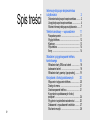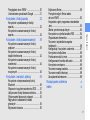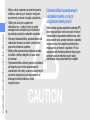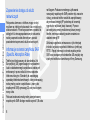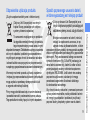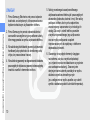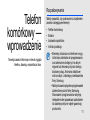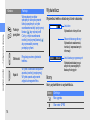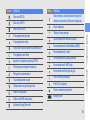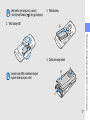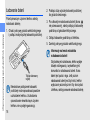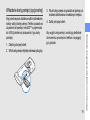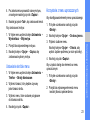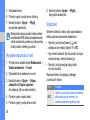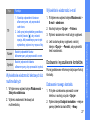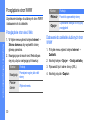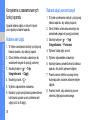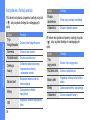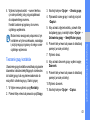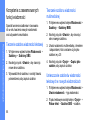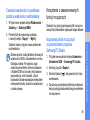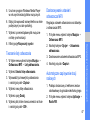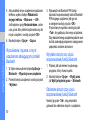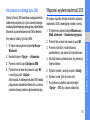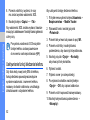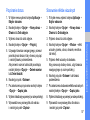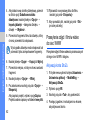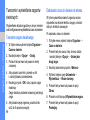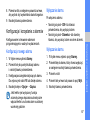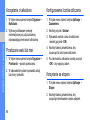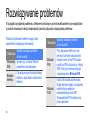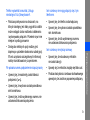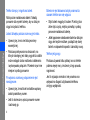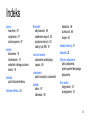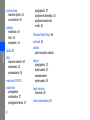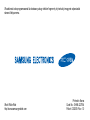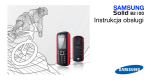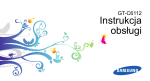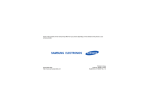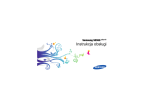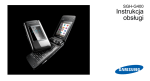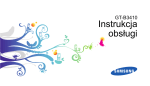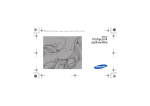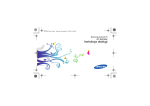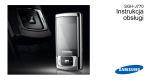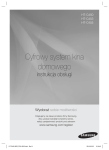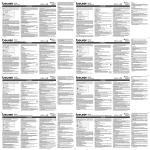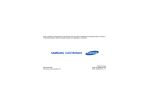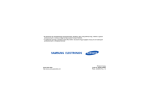Download Samsung GT-S7220 Instrukcja obsługi
Transcript
S7220 Instrukcja obsługi Korzystanie z niniejszej instrukcji Niniejsza instrukcja została przygotowana w celu zapoznania użytkownika z cechami i funkcjami telefonu komórkowego. Na początek należy zapoznać się z sekcjami „Telefon komórkowy — wprowadzenie”, „Składanie i przygotowywanie telefonu komórkowego” i „Korzystanie z funkcji podstawowych”. ii Ikony użyte w instrukcji Przed rozpoczęciem należy zapoznać się z ikonami występującymi w niniejszym podręczniku: Ostrzeżenie — sytuacje, w których może dojść do zranienia użytkownika lub innych osób. Przestroga — sytuacje, w których może dojść do uszkodzenia telefonu lub innego sprzętu. Uwaga — uwagi, wskazówki dotyczące użytkowania lub informacje dodatkowe. X Przejdź do — strony zawierające informacje na temat danego zagadnienia, np.: X str. 12 (oznacza „patrz strona 12”). → ] < > Nawiasy kwadratowe — klawisze telefonu, np.: [ ] (oznacza przycisk zasilania/wyjścia z menu). Nawiasy trójkątne — przyciski funkcyjne zależne od wyświetlanego ekranu, na przykład: <OK> (oznacza przycisk funkcyjny OK). Informacja o prawach autorskich Prawa do wszystkich technologii oraz produktów, które wchodzą w skład tego urządzenia, stanowią własność odpowiednich właścicieli: • Bluetooth® jest zarejestrowanym znakiem towarowym organizacji Bluetooth SIG, Inc. stosowanym na całym świecie — Bluetooth QD ID: B014912. • Java™ jest znakiem towarowym firmy Sun Microsystems, Inc. • Windows Media Player® jest zastrzeżonym znakiem towarowym firmy Microsoft Corporation. iii Korzystanie z niniejszej instrukcji [ Kolejność — kolejność opcji lub menu, które należy wybrać w celu wykonania konkretnej czynności, np.: w trybie menu wybierz kolejno Wiadomości → Utwórz wiadomość (oznacza naciśnięcie Wiadomości, a następnie Utwórz wiadomość). Spis treści Informacje dotyczące bezpieczeństwa i użytkowania 2 Telefon komórkowy — wprowadzenie 11 Składanie i przygotowywanie telefonu komórkowego 16 Korzystanie z funkcji podstawowych 20 Ostrzeżenia dotyczące bezpieczeństwa ......... 2 Uwagi dotyczące bezpieczeństwa .................. 4 Ważne informacje dotyczące użytkowania .........7 Rozpakowywanie ......................................... 11 Wygląd telefonu ............................................ 12 Klawisze ....................................................... 13 Wyświetlacz .................................................. 14 Ikony ............................................................. 14 Wkładanie karty SIM oraz baterii .................. 16 Ładowanie baterii ......................................... 18 Wkładanie karty pamięci (opcjonalnej) ......... 19 iv Włączanie i wyłączanie telefonu ................... 20 Dostęp do menu ........................................... 21 Dostosowywanie telefonu ............................. 21 Korzystanie z podstawowych funkcji połączeń ....................................................... 24 Wysyłanie i wyświetlanie wiadomości .......... 25 Dodawanie i wyszukiwanie kontaktów .......... 27 Słuchanie muzyki ......................................... 28 Przeglądanie stron WWW ............................ 30 Uruchamianie wyszukiwarki Google ............. 31 32 Korzystanie z funkcji zaawansowanych 39 Korzystanie z narzędzi i aplikacji 49 Korzystanie z podstawowych funkcji aparatu ......................................................... 32 Korzystanie z zaawansowanych funkcji aparatu ......................................................... 34 Korzystanie z zaawansowanych funkcji połączeń ....................................................... 39 Korzystanie z zaawansowanych funkcji książki telefonicznej ...................................... 42 Korzystanie z zaawansowanych funkcji wiadomości ................................................... 44 Korzystanie z zaawansowanych funkcji muzycznych .................................................. 45 Korzystanie z bezprzewodowej funkcji Bluetooth ...................................................... 49 Włączanie i wysyłanie wiadomości SOS ...... 51 Uaktywnianie funkcji śledzenia telefonu ....... 52 Wykonywanie fałszywych połączeń .............. 53 Nagrywanie i odtwarzanie notatek głosowych ..................................................... 54 Edytowanie obrazów .................................... 55 Rozwiązywanie problemów Indeks Spis treści Korzystanie z funkcji aparatu Edytowanie filmów .........................................58 Przesyłanie zdjęć i filmów wideo do sieci WWW ...............................................62 Korzystanie z gier i programów w standardzie Java ....................................................................63 Zdalna synchronizacja danych ......................64 Korzystanie z czytnika kanałów RSS ............64 Wyszukiwanie elementów .............................65 Tworzenie i wyświetlanie zegarów światowych ....................................................66 Konfiguracja i korzystanie z alarmów ............67 Korzystanie z kalkulatora ..............................68 Przeliczanie walut lub miar ............................68 Konfigurowanie licznika odliczania ................68 Korzystanie ze stopera ..................................68 Tworzenie nowego zadania ...........................69 Tworzenie notatki tekstowej ..........................69 Zarządzanie kalendarzem .............................69 a d v Informacje dotyczące bezpieczeństwa i użytkowania W celu uniknięcia niebezpieczeństwa, zapewnienia zgodności działań z prawem i optymalnego działania telefonu komórkowego należy stosować się do poniższych instrukcji. 2 Ostrzeżenia dotyczące bezpieczeństwa Przechowywanie telefonu w miejscu niedostępnym dla małych dzieci i zwierząt Telefon oraz wszystkie jego akcesoria powinny być przechowywane w miejscu niedostępnym dla małych dzieci lub zwierząt. Małe części w przypadku połknięcia mogą spowodować zadławienie lub poważne uszkodzenie ciała. Ochrona słuchu Duże natężenie dźwięku podczas słuchania może doprowadzić do uszkodzenia słuchu. Należy ustawić minimalny poziom głośności, umożliwiający wyraźne słyszenie rozmowy lub muzyki. Ostrożność podczas instalacji telefonów komórkowych i akcesoriów w samochodzie Ostrożność w obsłudze i pozbywaniu się baterii i ładowarek • Należy używać tylko baterii i ładowarek zatwierdzonych przez firmę Samsung i przeznaczonych do określonego modelu telefonu. Niezgodne baterie i ładowarki mogą spowodować poważne obrażenia ciała lub uszkodzenie telefonu. • Nigdy nie należy wrzucać baterii do ognia. Pozbywając się baterii, należy stosować się do przepisów lokalnego prawa. Unikanie działania w pobliżu rozruszników serca Zgodnie z zaleceniami producentów i niezależnego ośrodka badawczego Wireless Technology Research, w celu uniknięcia potencjalnych zakłóceń należy zachować minimalną odległość 15 cm między telefonem a rozrusznikiem serca. W przypadku podejrzeń wystąpienia zakłóceń pracy rozrusznika serca lub innego urządzenia medycznego powodowanych przez telefon należy wyłączyć natychmiast telefon i skontaktować się z producentem rozrusznika serca lub urządzenia medycznego w celu uzyskania wskazówek dotyczących dalszego postępowania. 3 Informacje dotyczące bezpieczeństwa i użytkowania Należy upewnić się, że telefony komórkowe lub akcesoria są dokładnie zamontowane w pojeździe. Należy unikać umieszczania telefonu i akcesoriów w pobliżu poduszki powietrznej. Nieprawidłowo zainstalowany sprzęt bezprzewodowy może spowodować poważne uszkodzenia ciała w przypadku zadziałania poduszki powietrznej. • Baterii lub telefonów nie należy nigdy umieszczać na lub w urządzeniach wydzielających ciepło, takich jak kuchenki mikrofalowe, piece i grzejniki. Baterie mogą wybuchnąć, jeśli zostaną zbyt mocno rozgrzane. • Nigdy nie należy łamać ani przebijać obudowy baterii. Należy unikać wystawiania baterii na działanie wysokiego ciśnienia zewnętrznego, ponieważ może to doprowadzić do zwarcia wewnątrz baterii i jej przegrzania. Wyłączanie telefonu w środowiskach zagrożonych wybuchem Informacje dotyczące bezpieczeństwa i użytkowania Nie należy używać telefonu w miejscach tankowania paliwa (na stacjach benzynowych) ani w pobliżu zbiorników z paliwem lub środkami chemicznymi. Należy wyłączyć telefon w miejscach oznaczonych odpowiednimi ostrzeżeniami lub instrukcjami. Telefon może spowodować wybuch lub pożar w zbiornikach z paliwem lub środkami chemicznymi, instalacjach przesyłowych albo w ich pobliżu lub w obszarach stosowania materiałów wybuchowych. Nie należy przechowywać palnych płynów i gazów oraz materiałów wybuchowych w tym samym schowku co telefon, jego części i akcesoria. Ograniczanie ryzyka uszkodzenia ciała w wyniku powtarzalnych ruchów Podczas wysyłania wiadomości tekstowych lub grania telefon należy trzymać swobodnie, lekko naciskać klawisze, używać specjalnych funkcji w celu zmniejszenia naciśnięć (na przykład szablonów i trybu wprowadzania zaprogramowanego tekstu), a także robić częste przerwy. 4 Uwagi dotyczące bezpieczeństwa Zachowanie ostrożności podczas prowadzenia pojazdów Należy unikać korzystania z telefonu podczas jazdy oraz stosować się do przepisów prawa, które ograniczają korzystanie z telefonu komórkowego podczas jazdy. Jeśli to możliwe, w celu zwiększenia bezpieczeństwa należy korzystać z zestawu głośnomówiącego lub słuchawkowego. Stosowanie się do wszystkich ostrzeżeń i przepisów dotyczących bezpieczeństwa Należy stosować się do wszelkich przepisów ograniczających korzystanie z telefonów komórkowych w określonych obszarach. Korzystanie wyłącznie z akcesoriów zatwierdzonych przez firmę Samsung Korzystanie z niezgodnych akcesoriów może spowodować uszkodzenie telefonu lub obrażenia ciała. Ochrona baterii i ładowarek przed uszkodzeniem Telefon może zakłócać pracę sprzętu medycznego w szpitalach i placówkach ochrony zdrowia. Należy stosować się do wszelkich przepisów, widocznych ostrzeżeń i wskazówek przekazywanych przez personel medyczny. • Należy unikać wystawiania baterii na działanie bardzo niskich lub bardzo wysokich temperatur (poniżej 0 °C/32 °F lub powyżej 45 °C/113 °F). Ekstremalne temperatury mogą mieć wpływ na pojemność i żywotność baterii. • Należy unikać kontaktu baterii z metalowymi przedmiotami, ponieważ może to spowodować zwarcie końcówek + i - baterii oraz doprowadzić do czasowego lub całkowitego uszkodzenia baterii. • Nigdy nie należy używać uszkodzonych ładowarek ani baterii. Wyłączanie telefonu lub jego funkcji bezprzewodowych na pokładzie samolotu Telefon może powodować zakłócenia pracy urządzeń znajdujących się w samolocie. Należy stosować się do przepisów linii lotniczych i na żądanie personelu linii lotniczych wyłączyć telefon lub włączyć tryb pracy telefonu bez funkcji bezprzewodowych. Ostrożne obchodzenie się z telefonem • Nie wolno dopuścić do zamoczenia telefonu — płyny mogą spowodować poważne uszkodzenia. Nie należy obsługiwać telefonu mokrymi dłońmi. Zawilgocenie telefonu może spowodować utratę gwarancji producenta. 5 Informacje dotyczące bezpieczeństwa i użytkowania Wyłączanie telefonu w pobliżu sprzętu medycznego Informacje dotyczące bezpieczeństwa i użytkowania • Należy unikać używania oraz przechowywania telefonu w zakurzonych i brudnych miejscach, aby elementy ruchome nie uległy uszkodzeniu. • Telefon jest złożonym urządzeniem elektronicznym — należy chronić go przed wstrząsami oraz obchodzić się z nim ostrożnie, aby uniknąć poważnych uszkodzeń urządzenia. • Nie należy malować telefonu, ponieważ farba może zablokować elementy ruchome i uniemożliwić poprawne działanie urządzenia. • Należy unikać używania lampy błyskowej aparatu lub latarki w bliskiej odległości od oczu dzieci lub zwierząt. • Wystawienie telefonu lub karty pamięci na działanie pól magnetycznych może spowodować ich uszkodzenie. Nie należy używać etui zamykanych na zamek magnetyczny oraz doprowadzać do dłuższego kontaktu telefonu z polami magnetycznymi. 6 Unikanie zakłóceń spowodowanych z kontaktem telefonu z innymi urządzeniami elektrycznymi Telefon emituje sygnały częstotliwości radiowej (RF), które mogą zakłócać niechronione lub chronione nieodpowiednio wyposażenie elektroniczne, takie jak rozruszniki serca, aparaty słuchowe, urządzenia medyczne oraz inne urządzenia elektroniczne znajdujące się w domach i pojazdach. W celu rozwiązania jakichkolwiek problemów dotyczących zakłóceń urządzeń elektronicznych należy skontaktować się z producentami tych urządzeń. Ważne informacje dotyczące użytkowania Korzystanie z telefonu w normalnej pozycji Czynności serwisowe powinny być wykonywane wyłącznie przez wykwalifikowany personel Dopuszczenie niewykwalifikowanego personelu do czynności serwisowych może skutkować uszkodzeniem telefonu oraz utratą gwarancji. Zapewnienie maksymalnej żywotności baterii i ładowarki • Należy unikać ładowania baterii przez okres dłuższy niż tydzień, ponieważ przeładowanie może doprowadzić do skrócenia żywotności baterii. • Po pewnym czasie nieużywane baterie ulegają rozładowaniu i wymagają ponownego naładowania przed ich użyciem. Ostrożne obchodzenie się z kartami SIM oraz kartami pamięci • Nie należy usuwać karty podczas transferu lub uzyskiwania przez telefon dostępu do informacji, ponieważ może to spowodować utratę danych i/lub uszkodzenie karty lub telefonu. • Karty należy chronić przed silnymi wstrząsami mechanicznymi oraz szumami wywołanymi przez inne urządzenia elektryczne. • Częste zapisywanie i usuwanie powoduje skrócenie żywotności kart pamięci. • Nie należy dotykać złotych styków lub końcówek palcami oraz metalowymi przedmiotami. W razie zabrudzenia kartę wytrzeć miękką ściereczką. 7 Informacje dotyczące bezpieczeństwa i użytkowania Nie należy dotykać wewnętrznej anteny telefonu. • Nieużywane ładowarki należy odłączać od zasilania. • Baterii należy używać wyłącznie zgodnie z ich przeznaczeniem. Zapewnienie dostępu do służb ratowniczych Informacje dotyczące bezpieczeństwa i użytkowania Połączenia alarmowe z telefonu mogą nie być możliwe na niektórych obszarach lub w niektórych okolicznościach. Przed wyruszeniem w podróż do odległych lub niezagospodarowanych obszarów należy zapewnić sobie alternatywny sposób powiadomienia personelu służb ratowniczych. Informacje na temat certyfikatu SAR (Specific Absorption Rate) Telefon jest dostosowany do standardów Unii Europejskiej (UE) ograniczających wystawienie ludzi na działanie energii częstotliwości radiowych emitowanych przez radia lub inne urządzenia telekomunikacyjne. Standardy te zapobiegają sprzedaży telefonów komórkowych, które przekraczają maksymalny poziom częstotliwości (znany jako współczynnik SAR) wynoszący 2,0 waty na kilogram masy ciała. Podczas testowania maksymalny zarejestrowany współczynnik SAR dla tego modelu wynosił 1,08 wata 8 na kilogram. Podczas normalnego użytkowania rzeczywisty współczynnik SAR powinien być znacznie niższy, ponieważ telefon został tak zaprojektowany, aby emitować energię RF potrzebną do transmisji sygnału do najbliższej stacji bazowej. Poprzez automatyczną emisję możliwie najniższej energii telefon zmniejsza całkowity poziom narażenia na działanie energii RF. Deklaracja zgodności umieszczona z tyłu niniejszej instrukcji wykazuje zgodność telefonu z dyrektywą RTTE. Więcej informacji na temat współczynnika SAR oraz powiązanych standardów UE znajduje się w witrynie telefonów komórkowych firmy Samsung. Odpowiednia utylizacja produktu (Zużyte urządzenia elektryczne i elektroniczne) (Dotyczy Unii Europejskiej oraz innych krajów Europy posiadających odrębne systemy zbierania odpadów) Informacje na temat sposobu utylizacji urządzenia i miejsca jej przeprowadzania użytkownicy indywidualni mogą uzyskać u sprzedawcy danego produktu lub w organie administracji lokalnej. Firmy mogą skontaktować się ze swoim dostawcą i sprawdzić warunki i postanowienia umowy zakupu. Tego produktu nie należy łączyć z innymi odpadami. (Dotyczy obszaru Unii Europejskiej oraz innych krajów europejskich posiadających oddzielne systemy zwrotu zużytych baterii.) Niniejsze oznaczenie na baterii, instrukcji obsługi lub opakowaniu oznacza, że po upływie okresu użytkowania baterie , w które wyposażony był dany produkt, nie mogą zostać usunięte wraz z innymi odpadami pochodzącymi z gospodarstw domowych. Przy zastosowaniu takiego oznaczenia symbole chemiczne (Hg, Cd lub Pb) wskazują, że dana bateria zawiera rtęć, kadm lub ołów w ilości przewyższającej poziomy odniesienia opisane w dyrektywie WE 2006/66. Jeśli baterie nie zostaną poprawnie zutylizowane, substancje te mogą powodować zagrożenie dla zdrowia ludzkiego lub środowiska naturalnego. Aby chronić zasoby naturalne i promować ponowne wykorzystanie materiałów, należy oddzielać baterie od innego typu odpadów i poddawać je utylizacji poprzez lokalny, bezpłatny system zwrotu baterii. 9 Informacje dotyczące bezpieczeństwa i użytkowania To oznaczenie znajdujące się na produkcie lub jego dokumentacji informuje, że produktu tego nie powinno się wyrzucać wraz z innymi odpadami domowymi. Oddzielanie zużytego urządzenia od innych odpadów i poddanie go odpowiedniemu recyklingowi pomaga chronić środowisko naturalne i zdrowie ludzkie oraz przyczynia się do promowania rozsądnego gospodarowania zasobami odnawialnymi. Sposób poprawnego usuwania baterii, w które wyposażony jest niniejszy produkt UWAGA! 1. Firma Samsung Electronics nie ponosi odpowiedzialności za utratę danych, która spowodowana będzie niewłaściwym użytkowaniem telefonu. Informacje dotyczące bezpieczeństwa i użytkowania 2. Firma Samsung nie ponosi odpowiedzialności za wszelkie szczególne czy przypadkowe szkody, które mogą powstać w wyniku użytkowania telefonu. 3. Nie udziela się jakichkolwiek gwarancji użyteczności handlowej lub przydatności do określonego celu chyba, że prawo stanowi inaczej. 4. Nie udziela się gwarancji na długowieczność działania poszczególnych styków oraz gwarancji na bezwzględną trwałość wszelkich elementów telefonu. 10 5. Należy przestrzegać zasad prawidłowego użytkowania zarówno telefonu jak i poszczególnych akcesoriów (ładowarka, bateria i inne). Nie należy podłączać telefonu do innych urządzeń bez wcześniejszego zapoznania się z instrukcją ich obsługi. Za wady i usterki telefonu powstałe w wyniku nieprawidłowego jego użytkowania oraz w wyniku podłączania urządzeń nieprzeznaczonych do współpracy z telefonem odpowiada użytkownik. 6. Gwarancją nie są objęte elementy ulegające naturalnemu zużyciu w wyniku eksploatacji (np. wytarcie napisów na klawiaturze czy wytarcie oraz zadrapania obudowy). Gwarancja nie obejmuje również usterek powstałych w wyniku działania czynników atmosferycznych (np. zawilgocenie w wyniku opadów czy usterki wynikłe z działania wysokich lub niskich temperatur). Telefon komórkowy — wprowadzenie Ta sekcja zawiera informacje na temat wyglądu telefonu, klawiszy, wyświetlacza i ikon. Rozpakowywanie Należy sprawdzić, czy opakowanie z urządzeniem zawiera następujące elementy: • • • • Telefon komórkowy Bateria Ładowarka podróżna Instrukcja obsługi • Elementy dostarczone z telefonem mogą różnić się w zależności od oprogramowania oraz akcesoriów dostępnych w danym regionie lub oferowanych przez danego dostawcę usług. Akcesoria dodatkowe można nabyć u lokalnego przedstawiciela firmy Samsung. • Należy stosować wyłącznie oprogramowanie zatwierdzone przez firmę Samsung. Stosowanie oprogramowania nabytego nielegalnie może spowodować uszkodzenie lub awarię sprzętu nie objęte gwarancją producenta. 11 Wygląd telefonu Na przednim panelu telefonu umieszczono następujące klawisze i funkcje: Telefon komórkowy — wprowadzenie Kamera do połączeń wideo Klawisz głośności Lewy klawisz funkcyjny Przycisk połączenia Przyciski alfanumeryczne Mikrofon 12 Z tyłu telefonu umieszczono następujące klawisze i funkcje: Obiektyw aparatu Głośnik Lampa błyskowa Wyświetlacz Czterokierunkowy przycisk nawigacyjny Prawy klawisz funkcyjny Przycisk włączania/ wyjścia z menu Klawisz potwierdzenia Klawisze funkcji specjalnych Gniazdo wielofunkcyjne Pokrywa baterii Klawisz aparatu Antena wewnętrzna Klawisz Nawigacja czterokierunkowa Potwierdzenie W trybie oczekiwania dostęp do trybu menu; w trybie menu służy do wybierania podświetlonej opcji menu oraz potwierdzenia wprowadzonej opcji. Zasilanie/ Wyjście z menu Włączanie i wyłączanie telefonu (naciśnij i przytrzymaj); zakończenie połączenia; w trybie menu anuluje wprowadzone zmiany i wraca do trybu oczekiwania. Klawisze Klawisz Funkcja Wykonywanie lub odbieranie połączenia; w trybie oczekiwania: Wybieranie wyświetlanie ostatnio wykonywanych, nieodebranych lub otrzymanych połączeń. Klawisze funkcyjne Wykonywanie czynności wskazywanych w dolnym wierszu wyświetlacza. Funkcja W trybie oczekiwania dostęp do menu definiowanych przez użytkownika; w trybie menu służy do przeglądania opcji menu. Wprowadzanie cyfr, liter i niektórych znaków specjalnych; w trybie oczekiwania: dostęp do poczty Alfanume- głosowej (naciśnij i przytrzymaj klawisz [1], wprowadzanie prefiksu ryczne połączenia międzynarodowego (należy nacisnąć i przytrzymać klawisz [0]). 13 Telefon komórkowy — wprowadzenie Klawisze można zablokować w celu uniemożliwienia uruchomienia niepożądanych funkcji telefonu. W trybie oczekiwania naciśnij i przytrzymaj klawisz [ ]. Aby odblokować klawisze, naciśnij i przytrzymaj klawisz [ ] → <OK>. Jeśli włączona jest funkcja automatycznej blokady klawiatury, klawisze będą blokowane automatycznie po wyłączeniu wyświetlacza. Klawisz Telefon komórkowy — wprowadzenie Funkcje specjalne Funkcja Wprowadzanie znaków specjalnych lub wykonywanie funkcji specjalnych; w trybie oczekiwania naciśnij i przytrzymaj klawisz [ ], aby wybrać profil Cichy; w trybie oczekiwania naciśnij i przytrzymaj klawisz [ ] aby wprowadzić przerwę pomiędzy cyframi. Głośność Regulacja poziomu głośności telefonu. Aparat W trybie oczekiwania włączanie aparatu (naciśnij i przytrzymaj). W trybie aparatu wykonanie zdjęcia lub nagranie filmu. Wyświetlacz Wyświetlacz telefonu składa się z trzech obszarów: Linia ikon Wyświetlanie różnych ikon Obszar tekstowo-graficzny Wyświetlanie wiadomości, instrukcji i wprowadzanych informacji Wybierz Wstecz Linia klawiszy programowych Wyświetlanie działań przypisanych do poszczególnych klawiszy funkcyjnych Ikony Ikony wyświetlane na wyświetlaczu. Ikona Definicja Moc sygnału Stan sieci GPRS 14 Ikona Definicja Stan sieci EDGE Stan sieci UMTS Stan sieci HSDPA Trwa połączenie wideo Włączona funkcja wiadomości alarmowych Przeglądanie sieci Web Łączenie z bezpieczną stroną WWW Przekazywanie połączeń włączone Połączenie z komputerem Trwa odtwarzanie muzyki Odtwarzanie muzyki wstrzymane Radio FM włączone Odbiór radia FM wstrzymany Definicja Samochodowy zestaw głośnomówiący lub zestaw słuchawkowy Bluetooth podłączony Alarm włączony Włożono kartę pamięci Telefon komórkowy — wprowadzenie Trwa połączenie głosowe Ikona Nowa wiadomość tekstowa (SMS) Nowa wiadomość multimedialna (MMS) Nowa wiadomość e-mail Nowa wiadomość poczty głosowej Nowa wiadomość WAP push Nowa wiadomość konfiguracyjna Profil Normalny aktywny Profil Cichy aktywny Poziom naładowania baterii Bieżący czas Aktywna funkcja Bluetooth 15 Składanie i przygotowywanie telefonu komórkowego Rozpocznij od włożenia karty SIM i przygotowania telefonu do pierwszego użycia. 16 Wkładanie karty SIM oraz baterii Po dokonaniu subskrypcji do sieci komórkowej użytkownik otrzymuje wymienną kartę SIM (Subscriber Identity Module), na której znajdują się szczegółowe informacje na temat subskrypcji, takie jak kod PIN i dostępne usługi opcjonalne. Aby zainstalować kartę SIM oraz baterię: 1. Zdejmij pokrywę baterii. Jeśli telefon jest włączony, naciśnij i przytrzymaj klawisz [ ], aby go wyłączyć. 3. Włóż baterię. 2. Włóż kartę SIM. Umieść kartę SIM w telefonie złotymi stykami skierowanymi w dół. 17 Składanie i przygotowywanie telefonu komórkowego 4. Załóż pokrywę baterii. Ładowanie baterii Przed pierwszym użyciem telefonu należy naładować baterię. Składanie i przygotowywanie telefonu komórkowego 1. Otwórz pokrywę gniazda wielofunkcyjnego i podłącz małą wtyczkę ładowarki podróżnej. 2. Podłącz dużą wtyczkę ładowarki podróżnej do gniazda sieciowego. 3. Po całkowitym naładowaniu baterii (ikona nie przesuwa się), należy odłączyć ładowarkę podróżną od gniazda elektrycznego. 4. Odłącz ładowarkę podróżną od telefonu. 5. Zamknij pokrywę gniazda wielofunkcyjnego. Trójkąt skierowany w górę Niewłaściwe podłączenie ładowarki podróżnej może spowodować poważne uszkodzenie telefonu. Uszkodzenia spowodowane niewłaściwym użyciem telefonu nie są objęte gwarancją. 18 Informacje na temat wskaźnika rozładowania baterii Gdy bateria jest rozładowana, telefon wydaje dźwięk ostrzegawczy i wyświetlany jest komunikat o rozładowaniu baterii. Ikona baterii jest pusta i miga. Jeśli poziom naładowania baterii jest zbyt niski, telefon wyłącza się automatycznie. Aby skorzystać z telefonu, należy ponownie naładować baterię. Wkładanie karty pamięci (opcjonalnej) 1. Zdejmij pokrywę baterii. 4. Załóż pokrywę baterii. Aby wyjąć kartę pamięci, naciskaj ją delikatnie do momentu wysunięcia z telefonu i wyciągnij ją z gniazda. 2. Włóż kartę pamięci etykietą skierowaną do góry. 19 Składanie i przygotowywanie telefonu komórkowego Aby przechowywać dodatkowe pliki multimedialne, należy włożyć kartę pamięci. Telefon pozwala na używanie kart pamięci microSD™ o pojemności do 8 GB (zależnie od producenta i typu karty pamięci). 3. Wsuń kartę pamięci do gniazda kart pamięci, aż zostanie zablokowana na właściwym miejscu. Korzystanie z funkcji podstawowych Opis podstawowych operacji i korzystania z najważniejszych funkcji telefonu komórkowego. Włączanie i wyłączanie telefonu Aby włączyć telefon: 1. Naciśnij i przytrzymaj klawisz [ ]. 2. Wprowadź kod PIN i naciśnij przycisk <Potwierdź> (w razie potrzeby). 3. Gdy otworzy się kreator konfiguracji, dostosuj telefon, postępując zgodnie z instrukcjami wyświetlanymi na ekranie. Aby wyłączyć telefon, powtórz opisany powyżej krok 1. Przełączanie do profilu offline Po przełączeniu telefonu do profilu Offline można korzystać z usług pozasieciowych w miejscach, w których korzystanie z telefonu komórkowego jest zabronione, np. na pokładzie samolotu czy w szpitalu. 20 Aby przełączyć do profilu Offline, w trybie menu wybierz kolejno Ustawienia → Profile telefonu → Offline → klawisz potwierdzenia. Dostęp do menu Aby uzyskać dostęp do menu telefonu: ], Dostosowywanie telefonu Dostosuj telefon do swoich potrzeb, aby móc korzystać z większej liczby funkcji. Regulacja poziomu głośności dźwięków klawiszy 1. W trybie oczekiwania naciśnij klawisz potwierdzenia, aby przejść do trybu menu. W trybie oczekiwania naciśnij klawisz zwiększania lub zmniejszania głośności, aby dostosować poziom głośności dźwięku klawiszy. 2. Używając klawisza nawigacyjnego, przewiń do menu lub opcji. Przełączanie z lub na profil cichy 3. Naciśnij klawisz potwierdzenia, <Wybierz> lub <OK>, aby potwierdzić wybór podświetlonej opcji. Aby wyłączyć lub przywrócić dźwięk w telefonie, w trybie oczekiwania naciśnij i przytrzymaj klawisz [ ]. 21 Korzystanie z funkcji podstawowych Należy postępować zgodnie ze wskazówkami i ostrzeżeniami uzyskanymi od personelu zatrudnionego w miejscach, w których korzystanie z telefonów komórkowych jest zabronione. 4. Naciśnij przycisk <Wstecz>, aby przejść o jeden poziom wyżej; naciśnij klawisz [ aby powrócić do trybu oczekiwania. Zmiana dźwięku dzwonka Wybór tapety (tryb oczekiwania) 1. W trybie menu wybierz kolejno Ustawienia → Profile telefonu. 1. W trybie menu wybierz kolejno Ustawienia → Wyświetlacz → Ekran startowy. 2. Przewiń listę do wybranego profilu. 2. Przewiń listę w lewo lub prawo do opcji Obraz. 3. Naciśnij kolejno <Opcje> → Edytuj → Dzwonek poł. głosowych. 3. Wybierz opcję Tapeta. Korzystanie z funkcji podstawowych 4. Wybierz kategorię sygnału dzwonka → dźwięk dzwonka. 5. Wybierz opcję Dzwonek poł. wideo. 6. Wybierz kategorię sygnału dzwonka → dźwięk dzwonka. 7. Naciśnij kolejno <Opcje> → Zapisz. Aby przełączyć na inny profil, należy wybrać go z listy i nacisnąć klawisz potwierdzenia. 4. Wybierz kategorię obrazu → obraz. 5. Naciśnij przycisk <Ustaw>. 6. Naciśnij kolejno <Opcje> → Zapisz. Wybór motywu wyświetlacza Aby utworzyć motyw: 1. W trybie menu wybierz kolejno Ustawienia → Wyświetlacz → Mój motyw. 2. Naciśnij kolejno <Opcje> → Utwórz → Łatwy lub Ekspert. 3. Dostosuj motyw w sposób opisany na ekranie. 22 4. Po zakończeniu wprowadź nazwę motywu, a następnie naciśnij przycisk <Zapisz>. 5. Naciśnij przycisk <Tak>, aby zastosować temat. Aby zastosować motyw: 1. W trybie menu wybierz kolejno Ustawienia → Wyświetlacz → Mój motyw. 3. Naciśnij kolejno <Opcje> → Zapisz, aby zastosować wybrany motyw. Ustawianie skrótów menu 1. W trybie menu wybierz kolejno Ustawienia → Telefon → Skróty klawiszowe. 2. Wybierz klawisz, który będzie używany jako klawisz skrótu. 3. Wybierz menu, które zostanie przypisane do klawisza skrótu. Aby skonfigurować elementy menu uproszczonego: 1. W trybie oczekiwania naciśnij przycisk <Skróty>. 2. Naciśnij kolejno <Opcje> → Dostosuj menu. 3. Wybierz ulubione menu. Naciśnij kolejno <Opcje> → Otwórz, aby wybrać żądane podmenu (w razie potrzeby). 4. Naciśnij przycisk <Zapisz>. Aby uzyskać dostęp do elementu w menu uproszczonym: 1. W trybie oczekiwania naciśnij przycisk <Skróty>. 2. Przejdź do wybranego elementu menu i naciśnij klawisz potwierdzenia. 4. Naciśnij przycisk <Zapisz>. 23 Korzystanie z funkcji podstawowych 2. Przejdź do odpowiedniego motywu. Korzystanie z menu uproszczonych Blokowanie telefonu Nawiązywanie połączenia 1. W trybie menu wybierz kolejno Ustawienia → Bezpieczeństwo → Blokada telefonu → Wł. 1. W trybie oczekiwania wprowadź numer kierunkowy i numer telefonu. 2. Naciśnij przycisk <Zapisz>. 2. Naciśnij klawisz [ ], aby wybrać numer. Aby wybrać połączenie wideo, naciśnij kolejno <Opcje> → Połączenie wideo. 3. Wprowadź nowe hasło o długości od 4 do 8 cyfr i naciśnij przycisk <Potwierdź>. Korzystanie z funkcji podstawowych 4. Wprowadź ponownie nowe hasło i naciśnij przycisk <Potwierdź>. 3. Aby zakończyć połączenie, naciśnij klawisz [ Korzystanie z podstawowych funkcji połączeń 1. Gdy zadzwoni telefon, naciśnij klawisz [ W przypadku połączenia wideo naciśnij przycisk <Pokaż>. Nawiązywanie i odbieranie połączenia oraz korzystanie z podstawowych funkcji połączeń. 2. Aby zakończyć połączenie, naciśnij klawisz [ Odbieranie połączenia Regulacja głośności Aby dostosować poziom głośności podczas rozmowy, naciśnij klawisz zwiększania lub zmniejszania poziomu głośności. 24 ]. ]. ]. Wysyłanie i wyświetlanie wiadomości 1. Podczas rozmowy naciśnij kolejno klawisz potwierdzenia → <Tak>, aby włączyć głośnik. 2. Aby przełączyć ponownie na słuchawkę, naciśnij ponownie klawisz potwierdzenia. W głośnym otoczeniu korzystanie z funkcji głośnika może sprawiać trudności. W celu polepszenia jakości dźwięku należy korzystać z trybu normalnej słuchawki. Dowiedz się, jak wysłać lub wyświetlić wiadomość tekstową (SMS), multimedialną (MMS) lub e-mail. Korzystanie z zestawu słuchawkowego Po podłączeniu dołączonych słuchawek do gniazda wielofunkcyjnego można nawiązywać i odbierać połączenia: • Aby wybrać ponownie ostatnie połączenie, naciśnij i przytrzymaj przycisk na zestawie słuchawkowym. • Aby odebrać połączenie, naciśnij i przytrzymaj klawisz słuchawki. • Aby zakończyć połączenie, naciśnij i przytrzymaj klawisz słuchawki. Wysyłanie wiadomości tekstowych lub multimedialnych 1. W trybie menu wybierz kolejno Wiadomości → Utwórz wiadomość → Wiadomość. 2. Wprowadź tekst wiadomości. X p. 26 Aby wysłać jako wiadomość tekstową, przejdź do kroku 6. Aby dołączyć plik multimedialny, przejdź do kroku 3. 3. Naciśnij kolejno <Opcje> → Dodaj multimedia i dodaj element. 4. Naciśnij kolejno <Opcje> → Zaawansowane → Dodaj temat. 25 Korzystanie z funkcji podstawowych Korzystanie z funkcji głośnika 5. Wprowadź temat. 6. Przewiń w górę i podaj numer odbiorcy. Korzystanie z funkcji podstawowych 7. Naciśnij kolejno <Opcje> → Wyślij, aby wysłać wiadomość. Maksymalna dopuszczalna liczba znaków w wiadomości SMS zależy od operatora sieci. Jeżeli wiadomość przekroczy maksymalną liczbę znaków, telefon ją podzieli. Wysyłanie wiadomości e-mail 1. W trybie menu wybierz kolejno Wiadomości → Utwórz wiadomość → E-mail. 2. Wprowadź tekst wiadomości e-mail. 3. Naciśnij kolejno <Opcje> → Dołącz załącznik lub Dołącz organizer, aby dołączyć plik (w razie potrzeby). 4. Przewiń w górę i wpisz temat. 5. Przewiń w górę i podaj adres e-mail. 26 6. Naciśnij kolejno <Opcje> → Wyślij, aby wysłać wiadomość. Wpisz tekst Istnieje możliwość zmiany trybu wprowadzania tekstu podczas wpisywania wiadomości: • Naciśnij i przytrzymaj klawisz [ ], aby przełączać się między trybami T9 i ABC. • Aby zmienić wielkość liter lub przejść do trybu numerycznego, naciśnij klawisz [ ]. • Naciśnij i przytrzymaj [ ], aby przejść do trybu symboli. Wprowadź tekst, korzystając z jednego z poniższych trybów: Tryb ABC Funkcja Naciśnij i przytrzymaj odpowiedni klawisz alfanumeryczny do momentu, aż zostanie wyświetlony wybrany znak. Tryb Funkcja Wyświetlanie wiadomości e-mail 1. W trybie menu wybierz kolejno Wiadomości → E-mail – odebrane. T9 1. Naciskaj odpowiednie klawisze alfanumeryczne, aby wprowadzić całe słowo. 2. Jeśli wyraz jest wyświetlany prawidłowo, naciśnij klawisz [ ], aby wstawić spację. Jeśli prawidłowy wyraz nie jest wyświetlony, wybierz inny wyraz z listy. Naciśnij odpowiedni klawisz alfanumeryczny, aby wprowadzić numer. Symbol Naciśnij odpowiedni klawisz alfanumeryczny, aby wprowadzić symbol. Wyświetlanie wiadomości tekstowych lub multimedialnych 1. W trybie menu wybierz kolejno Wiadomości → Skrzynka odbiorcza. 2. Wybierz wiadomość tekstową lub multimedialną. 3. Wybierz wiadomość e-mail lub jej nagłówek. 4. Jeśli został wybrany nagłówek, naciśnij kolejno <Opcje> → Powróć, aby wyświetlić treść wiadomości. Dodawanie i wyszukiwanie kontaktów Poznaj podstawowe informacje dotyczące funkcji Kontakty. Dodawanie nowego kontaktu 1. W trybie oczekiwania wprowadź numer telefonu i naciśnij przycisk <Opcje>. 2. Wybierz kolejno Dodaj do kontaktów → miejsce pamięci (telefon lub karta SIM) → Nowy. 27 Korzystanie z funkcji podstawowych Numer 2. Naciśnij kolejno <Opcje> → Pobierz. 3. Wybierz typ numeru (w razie potrzeby). Słuchanie muzyki 4. Wpisz informacje o kontakcie. Słuchanie muzyki z odtwarzacza lub radia FM. 5. Naciśnij klawisz potwierdzenia lub naciśnij kolejno <Opcje> → Zapisz, aby dodać kontakt do pamięci. Korzystanie z funkcji podstawowych Wyszukiwanie kontaktu 1. W trybie menu wybierz opcję Kontakty. 2. Wprowadź kilka pierwszych liter nazwy, którą chcesz znaleźć. 3. Wybierz nazwę kontaktu z listy wyszukiwania. Po znalezieniu kontaktu można: • nawiązać połączenie z danym kontaktem, naciskając klawisz [ ]; • edytować informacje o kontakcie po naciśnięciu kolejno <Opcje> → Edytuj. Słuchanie radia FM 1. Podłącz dostarczony z telefonem zestaw słuchawkowy do gniazda wielofunkcyjnego. 2. W trybie menu wybierz kolejno Aplikacje → Radio FM. 3. Naciśnij przycisk <Tak>, aby rozpocząć automatyczne dostrajanie. Radio rozpocznie automatyczne skanowanie i zapisywanie dostępnych stacji. Przy pierwszym uruchomieniu funkcji radia FM zostanie wyświetlony komunikat z żądaniem rozpoczęcia automatycznego dostrajania. 4. Przewiń w górę lub w dół do stacji radiowej. 28 5. Aby uzyskać informacje o odtwarzanej piosence, naciśnij kolejno <Opcje> → Rozpoznawanie muzyki. X p. 48 6. Aby wyłączyć radio FM, naciśnij klawisz potwierdzenia. Po przeniesieniu plików na kartę pamięci: 1. W trybie menu wybierz kolejno Muzyka → Odtwarzacz MP3. 2. Wybierz kategorię muzyczną → plik muzyczny. 3. Klawisze sterowania odtwarzaniem: Klawisz Funkcja W pierwszej kolejności przenieś pliki do telefonu lub na kartę pamięci: Potwierdzenie Wstrzymanie lub wznowienie odtwarzania Głośność Regulacja głośności • Pobieranie zasobów z sieci bezprzewodowej. X p. 30 • Pobieranie zasobów z komputera przy użyciu opcjonalnego programu Samsung PC Studio. X p. 45 • Odbieranie plików przez Bluetooth. X p. 50 • Kopiowanie na kartę pamięci. X p. 46 • • Nawigacja • • W lewo: przechodzenie do tyłu; skanowanie do tyłu w pliku (naciśnij i przytrzymaj) W prawo: przewijanie do przodu; skanowanie do końca pliku (naciśnij i przytrzymaj) W górę: otwieranie listy odtwarzania W dół: ocenianie bieżącego utworu 29 Korzystanie z funkcji podstawowych Odtwarzanie plików muzycznych Przeglądanie stron WWW Klawisz Uzyskiwanie dostępu do ulubionych stron WWW i dodawanie ich do zakładek. <Wstecz> Przeglądanie stron sieci Web Korzystanie z funkcji podstawowych 1. W trybie menu wybierz kolejno Internet → Strona domowa, aby wyświetlić stronę główną operatora. 2. Nawigacja po stronach sieci Web odbywa się przy użyciu następujących klawiszy: Klawisz Nawigacja Potwierdzenie 30 Funkcja Przewijanie w górę lub w dół strony Wybór elementu <Opcje> Funkcja Powrót do poprzedniej strony Uzyskiwanie dostępu do listy opcji przeglądarki Dodawanie do zakładek ulubionych stron WWW 1. W trybie menu wybierz kolejno Internet → Zakładki. 2. Naciśnij kolejno <Opcje> → Dodaj zakładkę. 3. Wprowadź tytuł i adres strony (URL). 4. Naciśnij przycisk <Zapisz>. Uruchamianie wyszukiwarki Google Poznaj sposób uzyskiwania dostępu do strony głównej wyszukiwarki Google. 1. W trybie menu wybierz kolejno Google → Szukaj, aby wyświetlić stronę główną operatora. Korzystanie z funkcji podstawowych 2. Nawigacja po stronach sieci Web odbywa się przy użyciu następujących klawiszy: Klawisz Nawigacja Funkcja Przewijanie w górę lub w dół strony Potwierdzenie Wybór elementu <Wstecz> Powrót do poprzedniej strony <Opcje> Uzyskiwanie dostępu do listy opcji przeglądarki 31 Korzystanie z funkcji aparatu Sposób korzystania z podstawowych i zaawansowanych funkcji aparatu. Korzystanie z podstawowych funkcji aparatu Robienie zdjęć i filmów oraz ich wyświetlanie. Robienie zdjęć 1. W trybie oczekiwania naciśnij i przytrzymaj klawisz aparatu, aby włączyć aparat. 2. Obróć telefon w kierunku odwrotnym do wskazówek zegara do pozycji poziomej. 3. Skieruj obiektyw na fotografowany obiekt i wykadruj obraz. 4. Naciśnij klawisz potwierdzenia lub klawisz aparatu, aby zrobić zdjęcie. Zdjęcie zostanie automatycznie zapisane. 5. Naciśnij przycisk < > lub klawisz aparatu, aby zrobić kolejne zdjęcie (krok 3). 32 Wyświetlanie zdjęć W trybie menu wybierz kolejno Moje pliki → Obrazy → Moje zdjęcia → plik ze zdjęciem. 6. Naciśnij przycisk < > lub klawisz aparatu, aby przerwać nagrywanie. Film zostanie automatycznie zapisany. 7. Naciśnij przycisk < > lub klawisz aparatu, aby nagrać następny film (krok 4). 1. W trybie oczekiwania naciśnij i przytrzymaj klawisz aparatu, aby włączyć aparat. Wyświetlanie filmów wideo 2. Obróć telefon w kierunku odwrotnym do wskazówek zegara do pozycji poziomej. Korzystanie z funkcji aparatu Nagrywanie filmów wideo W trybie menu wybierz kolejno Moje pliki → Filmy → Moje wideoklipy → plik wideo. 3. Naciśnij dwukrotnie klawisz [1], aby przełączyć w tryb nagrywania. 4. Skieruj obiektyw na fotografowany obiekt i wykadruj obraz. 5. Naciśnij klawisz potwierdzenia lub klawisz aparatu, aby rozpocząć nagrywanie. 33 Korzystanie z zaawansowanych funkcji aparatu Sposób robienia zdjęć w różnych trybach oraz regulacji ustawień aparatu. Robienie serii zdjęć Korzystanie z funkcji aparatu 1. W trybie oczekiwania naciśnij i przytrzymaj klawisz aparatu, aby włączyć aparat. 2. Obróć telefon w kierunku odwrotnym do wskazówek zegara do pozycji poziomej. 3. Naciśnij kolejno < > → Tryb fotografowania → Ciągły. 4. Naciśnij przycisk < >. 5. Wybierz odpowiednie ustawienia. 6. Naciśnij i przytrzymaj klawisz potwierdzenia lub klawisz aparatu w celu zrobienia serii zdjęć (od 2 do 9 zdjęć). 34 Robienie zdjęć panoramicznych 1. W trybie oczekiwania naciśnij i przytrzymaj klawisz aparatu, aby włączyć aparat. 2. Obróć telefon w kierunku odwrotnym do wskazówek zegara do pozycji poziomej. 3. Naciśnij kolejno < > → Tryb fotografowania → Panorama. 4. Wybierz liczbę zdjęć w serii. 5. Wybierz odpowiednie ustawienia. 6. Naciśnij klawisz potwierdzenia lub klawisz aparatu, aby zrobić pierwsze zdjęcie. 7. Powoli przesuń telefon w prawą stronę. Automatycznie zostanie zrobione kolejne zdjęcie. 8. Powtórz krok 6, aby zakończyć proces robienia zdjęcia panoramicznego. Robienie zdjęć w trybie wykrywania uśmiechu 1. W trybie oczekiwania naciśnij i przytrzymaj klawisz aparatu, aby włączyć aparat. 2. Obróć telefon w kierunku odwrotnym do wskazówek zegara do pozycji poziomej. 4. Naciśnij przycisk < >. 5. Naciśnij klawisz potwierdzenia lub klawisz aparatu. 6. Skieruj obiektyw aparatu na wybraną osobę. Aparat rozpoznaje widoczne osoby oraz kształt ich ust. Gdy wybrana osoba uśmiechnie się, aparat automatycznie zrobi zdjęcie. 1. W trybie oczekiwania naciśnij i przytrzymaj klawisz aparatu, aby włączyć aparat. 2. Obróć telefon w kierunku odwrotnym do wskazówek zegara do pozycji poziomej. 3. Naciśnij kolejno < > → Tryb fotografowania → Mozaika. Korzystanie z funkcji aparatu 3. Naciśnij kolejno < > → Tryb fotografowania → Detekcja uśmiechu. Robienie zdjęć sąsiadujących 4. Przewiń w lewo lub w prawo, aby wybrać układ obrazu. 5. Wybierz odpowiednie ustawienia. 6. Naciśnij klawisz potwierdzenia lub klawisz aparatu, aby zrobić zdjęcie sąsiadujące. 35 Korzystanie z funkcji aparatu Opcje Funkcja W trakcie korzystania z aparatu naciśnij przycisk < >, aby uzyskać dostęp do następujących opcji: Pomiar oświetlenia Wybór typu pomiaru oświetlenia Ustawienia Zmiana ustawień aparatu Korzystanie z funkcji aparatu Opcje Funkcja Tryb fotografowania Zmiana trybu fotografowania Sceneria Zmiana trybu scenerii Rozdzielczość Zmiana rozdzielczości W trakcie korzystania z kamery naciśnij przycisk < >, aby uzyskać dostęp do następujących opcji: Opcje Funkcja Tryb nagrywania Zmiana trybu nagrywania Rozdzielczość Zmiana rozdzielczości Detekcja twarzy Ustawienie automatycznego rozpoznawania twarzy i ustawiania ostrości Balans bieli Regulacja balansu kolorów obrazu zdjęcia Balans bieli Regulacja balansu kolorów filmu wideo Efekty Zastosowanie efektów specjalnych Efekty Zastosowanie efektu specjalnego Ustawienia Zmiana ustawień kamery ISO Regulacja ustawienia prędkości filmu 36 Dostosowywanie ustawień aparatu Ustawienia Podczas korzystania z aparatu naciśnij kolejno < > → Ustawienia → Zdjęcie lub Film, aby uzyskać dostęp do następujących opcji: Nasycenie Ustawienia Ostrość Regulacja ostrości obrazu lub filmu wideo Podczas korzystania z aparatu naciśnij kolejno < > → Ustawienia → Ustawienia, aby uzyskać dostęp do następujących opcji: Polepszona dynamika zdjęć Regulacja szerokiego zakresu wrażliwości aparatu na dostępne oświetlenie Tryb wizjera Jakość zdjęcia/Jakość Regulacja jakości obrazu lub filmu wideo Podgląd zdjęcia Auto Focus Ustawienie ostrości na centralny punkt wizjera Ustawienie przełączenia aparatu na ekran podglądu po zrobieniu zdjęcia lub nagraniu filmu Kontrast Regulacja kontrastu obrazu lub filmu wideo Automatyczny obrót Ustawienie obracania ekranu podglądu zgodnie z obrotem telefonu Ustawienia Funkcja Wybór trybu wizjera 37 Korzystanie z funkcji aparatu Stabilizacja obrazu Funkcja Redukcja rozmycia spowodowanego wstrząsami lub powstałego w trakcie ruchu Funkcja Regulacja nasycenia obrazu lub filmu wideo Korzystanie z funkcji aparatu Ustawienia Funkcja Informacja o pozycji Ustawienie zapisywania pozycji z GPS w wykonanym zdjęciu Dźwięk migawki Wybór dźwięku emitowanego ruchu migawki Nagrywanie z dźwiękiem Włączenie lub wyłączenie dźwięku Pamięć Wybieranie lokalizacji w pamięci służącej do zapisywania zdjęć lub filmów wideo Informacje o skrótach Wyświetlanie klawiszy skrótów służących to regulacji ustawień aparatu 38 Korzystanie z funkcji zaawansowanych Wykonywanie operacji zaawansowanych i korzystanie z dodatkowych funkcji telefonu komórkowego. Korzystanie z zaawansowanych funkcji połączeń Dodatkowe funkcje połączeń, w które jest wyposażony telefon. Wyświetlanie i wybieranie nieodebranych połączeń Na wyświetlaczu telefonu są wyświetlane nieodebrane połączenia. Aby wybrać numer nieodebranego połączenia: 1. Naciśnij przycisk <Podgląd>. 2. Przewiń listę do nieodebranego połączenia, które chcesz wybrać. 3. Naciśnij klawisz [ ], aby wybrać numer. 39 Nawiązywanie połączenia z ostatnio wybieranym numerem Wybieranie drugiego połączenia 1. W trybie gotowości naciśnij klawisz [ ], aby wyświetlić listę ostatnio wybieranych numerów. Jeśli sieć obsługuje tę funkcję, istnieje możliwość wybrania drugiego numeru w trakcie trwania połączenia: 2. Przewiń listę do szukanego numeru i naciśnij klawisz [ ], aby wybrać numer. 1. Naciśnij przycisk <Zawieś>, aby zawiesić pierwsze połączenie. Korzystanie z funkcji zaawansowanych Zawieszanie połączenia lub przywracanie zawieszonego połączenia Naciśnij przycisk <Zawieś>, aby zawiesić połączenie lub <Pobierz>, aby przywrócić zawieszone połączenie. 2. Wprowadź drugi numer i naciśnij klawisz [ ]. 3. Aby przełączać pomiędzy połączeniami, naciskaj przycisk <Zamień>. 4. Aby zakończyć zawieszone połączenie, naciskaj kolejno <Opcje> → Zakończ → Zawieszone połączenie. 5. Aby zakończyć bieżące połączenie, naciśnij klawisz [ ]. 40 Odbieranie drugiego połączenia Jeśli sieć obsługuje tę funkcję, istnieje możliwość odebrania drugiego połączenia przychodzącego: 2. Aby przełączać pomiędzy połączeniami, naciskaj przycisk <Zamień>. Wykonywanie połączenia konferencyjnego 1. Połącz się z pierwszym uczestnikiem połączenia konferencyjnego. 2. Następnie połącz się z drugim uczestnikiem. Pierwsze połączenie zostanie automatycznie zawieszone. 4. Powtórz kroki 2 i 3, aby dodać kolejnych rozmówców (w razie potrzeby). 5. Aby zakończyć połączenie konferencyjne, naciśnij klawisz [ ]. Łączenie z numerem międzynarodowym 1. W trybie gotowości naciśnij i przytrzymaj klawisz [0], aby wstawić znak +. 2. Wprowadź pełny numer (numer kierunkowy kraju, numer kierunkowy i numer telefonu), a następnie naciśnij klawisz [ ], aby wybrać numer. 41 Korzystanie z funkcji zaawansowanych 1. Naciśnij klawisz [ ], aby odebrać drugie połączenie. Pierwsze połączenie zostanie automatycznie zawieszone. 3. Po nawiązaniu połączenia z drugim uczestnikiem naciśnij kolejno <Opcje> → Połączenie konferencyjne. Łączenie z kontaktem z książki telefonicznej 3. Wprowadź dane osobowe. Istnieje możliwość łączenia z numerami bezpośrednio z funkcji Kontakty przy użyciu zapisanych kontaktów. X p. 27 4. Naciśnij klawisz potwierdzenia lub przycisk <Opcje> → Zapisz. Wizytówkę można wysłać po dołączeniu jej do wiadomości lub przesłać ją, korzystając z funkcji Bluetooth. 1. W trybie menu wybierz opcję Kontakty. Korzystanie z funkcji zaawansowanych 2. Przewiń listę do numeru, który chcesz wybrać i naciśnij klawisz [ ], aby wybrać numer. Korzystanie z zaawansowanych funkcji książki telefonicznej Tworzenie wizytówek, ustawianie numerów szybkiego wybierania oraz tworzenie grup kontaktów. Tworzenie wizytówki 1. W trybie menu wybierz Kontakty. 2. Naciśnij kolejno <Opcje> → Moja wizytówka. 42 Ustawianie numerów jako numerów szybkiego wybierania 1. W trybie menu wybierz opcję Kontakty. 2. Naciśnij kolejno <Opcje> → Ustawienia→ Szybkie wybieranie. 3. Przewiń listę do numeru, który chcesz ustawić (2-9) i naciśnij klawisz potwierdzenia. Tworzenie grupy kontaktów Utworzenie grupy kontaktów umożliwia przypisanie dzwonków i obrazów identyfikujących rozmówców do każdej grupy lub wysyłanie wiadomości do wszystkich członków grupy. Utwórz grupę: 1. W trybie menu wybierz opcję Kontakty. 2. Przewiń listę w lewo lub prawo do opcji Grupy. 3. Naciśnij kolejno <Opcje> → Utwórz grupę. 4. Wprowadź nazwę grupy i naciśnij przycisk <Zapisz>. 5. Aby ustawić zdjęcie kontaktu, przewiń listę do żądanej grupy i naciśnij kolejno <Opcje> → Ustawienia grupy → Identyfikator grupy. 6. Przewiń listę w lewo lub prawo do lokalizacji pamięci (w razie potrzeby). 7. Wybierz obraz. 8. Aby ustawić dzwonek grupy, wybierz opcję Dzwonek. 9. Przewiń listę w lewo lub prawo do lokalizacji pamięci (w razie potrzeby). 10. Wybierz dzwonek. 11. Naciśnij kolejno <Opcje> → Zapisz. 43 Korzystanie z funkcji zaawansowanych 4. Wybierz kolejno kontakt → numer telefonu (w razie potrzeby), aby przyporządkować do odpowiedniego numeru. Kontakt zostanie przypisany do numeru szybkiego wybierania. Można teraz nawiązywać połączenia z tym kontaktem w trybie oczekiwania, naciskając i przytrzymując przypisany do niego numer szybkiego wybierania. Korzystanie z zaawansowanych funkcji wiadomości Sposób tworzenia szablonów i stosowania ich w celu tworzenia nowych wiadomości oraz używanie komunikatora. Korzystanie z funkcji zaawansowanych Tworzenie szablonu wiadomości tekstowej 1. W trybie menu wybierz kolejno Wiadomości → Szablony → Szablony SMS. Tworzenie szablonu wiadomości multimedialnej 1. W trybie menu wybierz kolejno Wiadomości → Szablony → Szablony MMS. 2. Naciśnij przycisk <Utwórz>, aby otworzyć okno nowego szablonu. 3. Utwórz wiadomość multimedialną z tematem i załącznikami, która zostanie użyta jako szablon. X p. 25 2. Naciśnij przycisk <Utwórz>, aby otworzyć nowe okno szablonu. 4. Naciśnij przycisk <Opcje> → Zapisz jako szablon, aby zapisać szablon. 3. Wprowadź tekst szablonu i naciśnij klawisz potwierdzenia, aby zapisać szablon. Umieszczanie szablonów wiadomości tekstowych w nowych wiadomościach 1. W trybie menu wybierz kolejno Wiadomości → Utwórz wiadomość → typ wiadomości. 2. W polu tekstowym naciśnij kolejno <Opcje> → Wstaw tekst → Szablon SMS → szablon. 44 Tworzenie wiadomości na podstawie szablonu wiadomości multimedialnej Korzystanie z zaawansowanych funkcji muzycznych 1. W trybie menu wybierz kolejno Wiadomości → Szablony → Szablony MMS. Dowiedz się, jak przygotowywać pliki muzyczne, tworzyć listy odtwarzania i zapisywać stacje radiowe. Kopiowanie plików muzycznych za pośrednictwem programu Samsung PC Studio 1. W trybie menu wybierz kolejno Ustawienia → Ustawienia USB → Samsung PC studio. 2. Naciśnij przycisk <Zapisz>. 3. Naciśnij klawisz [ ], aby powrócić do trybu oczekiwania. 4. Za pomocą opcjonalnego kabla do przesyłania danych połącz gniazdo wielofunkcyjne w telefonie z komputerem. 45 Korzystanie z funkcji zaawansowanych 2. Przewiń listę do wybranego szablonu i naciśnij kolejno <Opcje> → Wyślij. Szablon otworzy się jako nowa wiadomość multimedialna. Możesz wybrać rodzaj alfabetu dla nowych wiadomości SMS w Ustawieniach w menu Obsługa znaków. Po wybraniu opcji Automatycznie telefon zmieni kodowanie z Alfabet GSM na Unicode, jeśli zostanie wprowadzony znak Unicode. Użycie kodowania Unicode spowoduje zmniejszenie maksymalnej liczby znaków w wiadomości o około połowę. 5. Uruchom program Samsung PC Studio i skopiuj pliki z komputera do telefonu. Aby uzyskać więcej informacji, patrz pomoc programu Samsung PC Studio. Kopiowanie plików na kartę pamięci 1. Włóż kartę pamięci. Korzystanie z funkcji zaawansowanych 2. W trybie menu wybierz kolejno Ustawienia → Ustawienia USB → Pamięć masowa. 3. Naciśnij kolejno <Zapisz>. 4. Naciśnij klawisz [ oczekiwania. ], aby powrócić do trybu 5. Za pomocą opcjonalnego kabla do przesyłania danych połącz gniazdo wielofunkcyjne w telefonie z komputerem. Po nawiązaniu połączenia na ekranie komputera zostanie wyświetlone okno typu pop-up. 46 6. Otwórz folder, aby wyświetlić pliki. 7. Skopiuj pliki z komputera na kartę pamięci. Synchronizacja telefonu z programem Windows Media Player 1. W trybie menu wybierz kolejno Ustawienia → Ustawienia USB → Odtwarzacz multimedialny. 2. Naciśnij kolejno <Zapisz>. 3. Naciśnij klawisz [ oczekiwania. ], aby powrócić do trybu 4. Przy użyciu kabla do przesyłania danych do komputera podłącz gniazdo wielofunkcyjne telefonu do komputera z zainstalowanym programem Windows Media Player. Po nawiązaniu połączenia na ekranie komputera zostanie wyświetlone okno typu pop-up. 5. Uruchom program Windows Media Player w celu synchronizacji plików muzycznych. Dostosowywanie ustawień odtwarzacza MP3 6. Edytuj lub wprowadź nazwę telefonu w oknie podręcznym (w razie potrzeby). Regulacja ustawień odtwarzania oraz dźwięku z odtwarzacza MP3. 7. Wybierz i przenieś żądane pliki muzyczne na listę synchronizacji. 1. W trybie menu wybierz kolejno Muzyka → Odtwarzacz MP3. Tworzenie listy odtwarzania 1. W trybie menu wybierz kolejno Muzyka → Odtwarzacz MP3 → Listy odtwarzania. 2. Wybierz Utwórz listę odtwarzania. 3. Wprowadź tytuł nowej listy odtwarzania i naciśnij przycisk <Zapisz>. 4. Wybierz nową listę odtwarzania. 5. Wybierz opcję Dodaj. 6. Wybierz pliki, które chcesz umieścić na liście i naciśnij przycisk <OK>. 2. Naciśnij kolejno <Opcje> → Ustawienia odtwarzacza. 3. Dostosowanie ustawień odtwarzacza MP3. 4. Naciśnij przycisk <Zapisz>. Automatyczne zapisywanie stacji radiowych 1. Podłącz dostarczony z telefonem zestaw słuchawkowy do gniazda wielofunkcyjnego. 2. W trybie menu wybierz kolejno Aplikacje → Radio FM. 47 Korzystanie z funkcji zaawansowanych 8. Kliknij opcję Rozpocznij synchr. 3. Naciśnij klawisz potwierdzenia, aby uruchomić radio FM. 4. Naciśnij kolejno <Opcje> → Auto-strojenie. Korzystanie z funkcji zaawansowanych 5. Naciśnij przycisk <Tak>, aby potwierdzić (w razie potrzeby). Radio rozpocznie automatyczne skanowanie i zapisywanie dostępnych stacji. Wyszukiwanie informacji o muzyce Dowiedz się, jak uzyskać dostęp do internetowego serwisu muzycznego i informacji o słuchanych utworach. 1. W trybie menu wybierz kolejno Muzyka → Rozpoznawanie muzyki → Rozpoznawanie muzyki. Telefon nawiąże połączenie z serwerem. 48 2. Po pomyślnej rejestracji telefonu naciśnij przycisk <Nagraj>, aby zarejestrować utwór, o którym chcesz znaleźć informacje. Niektórzy operatorzy mogą nie udostępniać tej usługi. Poza tym baza danych może nie zawierać informacji o wszystkich utworach. Korzystanie z narzędzi i aplikacji Dowiedz się. jak korzystać z narzędzi i programów zainstalowanych w telefonie komórkowym. Korzystanie z bezprzewodowej funkcji Bluetooth Dowiedz się więcej o możliwościach telefonu w zakresie łączenia z innymi urządzeniami bezprzewodowymi w celu wymiany danych oraz o korzystaniu z funkcji zestawu słuchawkowego. Włączanie bezprzewodowej funkcji Bluetooth 1. W trybie menu wybierz kolejno Aplikacje → Bluetooth. 2. Naciśnij przycisk <Opcje> → Ustawienia. 3. Przewiń w dół do opcji Aktywacja. 4. Przewiń listę w lewo lub prawo do opcji Wł. 49 5. Aby umożliwić innym urządzeniom wyszukanie telefonu, wybierz kolejno Widzialność mojego telefonu → Widoczne → <OK>. Jeśli wybrano opcję Niestandardowe, ustaw czas, przez który telefon będzie widoczny dla innych urządzeń i naciśnij przycisk <OK>. Korzystanie z narzędzi i aplikacji 6. Naciśnij kolejno <Opcje> → Zapisz. Wyszukiwanie i łączenie z innymi urządzeniami obsługującymi protokół Bluetooth 1. W trybie menu wybierz kolejno Aplikacje → Bluetooth → Wyszukaj nowe urządzenie. 2. Przewiń listę do urządzenia i naciśnij przycisk <Wybierz>. 3. Wprowadź kod Bluetooth PIN funkcji łączności bezprzewodowej lub kod Bluetooth PIN drugiego urządzenia, jeśli go ma, a następnie naciśnij przycisk <OK>. W przeciwnym wypadku naciśnij przycisk <Tak>, aby podłączyć do innego urządzenia. Gdy właściciel innego urządzenia poda ten sam kod lub zaakceptuje połączenie, nawiązywanie połączenia zostanie ukończone. Wysyłanie danych przy użyciu bezprzewodowej funkcji Bluetooth 1. Wybierz plik lub element z wybranego programu, który chcesz wysłać. 2. Naciśnij kolejno <Opcje> → Wyślij przez lub Wyślij wizytówkę przez → Bluetooth. Odbieranie danych przy użyciu bezprzewodowej funkcji Bluetooth Naciśnij przycisk <Tak>, aby potwierdzić gotowość do odebrania danych z urządzenia. 50 Korzystanie ze zdalnego trybu SIM Włączanie i wysyłanie wiadomości SOS Zdalny tryb karty SIM umożliwia nawiązywanie lub odbieranie połączeń przy użyciu samochodowego zestawu głośnomówiącego pracującego w standardzie Bluetooth za pośrednictwem karty SIM w telefonie. W nagłym wypadku istnieje możliwość wysłania wiadomości SOS zawierającej prośbę o pomoc. Aby włączyć zdalny tryb karty SIM: 2. Naciśnij kolejno <Opcje> → Ustawienia. 3. Przewiń w dół do opcji Dostęp do SIM. 4. Przewiń listę w lewo lub prawo do opcji Wł. i naciśnij przycisk <Zapisz>. Aby korzystać ze zdalnego trybu karty SIM, nawiąż połączenie w standardzie Bluetooth z poziomu samochodowego zestawu głośnomówiącego. 2. Przewiń listę w lewo lub prawo do opcji Wł. 3. Przewiń w dół listy i naciśnij klawisz potwierdzenia, aby otworzyć listę odbiorców. 4. Naciśnij klawisz potwierdzenia, aby otworzyć listę kontaktów. 5. Wybierz kontakt i naciśnij przycisk <Dodaj>. 6. Wybierz numer (jeśli to konieczne). 7. Po wybraniu kontaktów naciśnij kolejno <Opcje> → OK, aby zapisać odbiorców. 51 Korzystanie z narzędzi i aplikacji 1. W trybie menu wybierz kolejno Aplikacje → Bluetooth. 1. W trybie menu wybierz kolejno Wiadomości → Wiad. alarmowa → Ustawienia wysyłania. 8. Przewiń w dół listy i wybierz, ile razy ma zostać wysłana wiadomość SOS. 9. Naciśnij kolejno <Zapisz> → <Tak>. Aby wiadomość SOS została wysłana, klawisze muszą być zablokowane. Naciśnij klawisz głośności cztery razy. Korzystanie z narzędzi i aplikacji Po wysłaniu wiadomości SOS wszystkie funkcje telefonu zostaną zawieszone do momentu naciśnięcia klawisza [ ]. Uaktywnianie funkcji śledzenia telefonu Gdy ktoś włoży nową kartę SIM do telefonu, funkcja śledzenia spowoduje automatyczne wysłanie wiadomości z numerem telefonu nadawcy do dwóch odbiorców, umożliwiając zlokalizowanie i odzyskanie telefonu. Aby uaktywnić funkcję śledzenia telefonu: 1. W trybie menu wybierz kolejno Ustawienia → Bezpieczeństwo → Mobile Tracker. 2. Wprowadź hasło i naciśnij przycisk <Potwierdź>. 3. Przewiń listę w lewo lub prawo do opcji Wł. 4. Przewiń w dół listy i naciśnij klawisz potwierdzenia, aby otworzyć listę odbiorców. 5. Naciśnij przycisk <Opcje> → Kontakty, aby otworzyć listę kontaktów. 6. Wybierz kontakt. 7. Wybierz numer (w razie potrzeby). 8. Po wybraniu kontaktów naciśnij kolejno <Opcje> → OK, aby zapisać odbiorców. 9. Przewiń w dół i wprowadź nazwę nadawcy. 10. Naciśnij kolejno klawisz potwierdzenia → <Akceptuj>. 52 Aby nagrać wiadomość głosową: Istnieje możliwość symulacji połączenia przychodzącego w celu uniknięcia niepożądanego spotkania lub rozmowy telefonicznej. Możliwa jest również symulacja rozmowy telefonicznej, korzystając z przygotowanego wcześniej nagrania. 1. W trybie menu wybierz kolejno Ustawienia → Ustawienia aplikacji → Fałszywe połączenie. 2. Przewiń do opcji Fałszywe połączenie głosowe. 3. Naciśnij kolejno <Opcje> → Edytuj. 4. Aby rozpocząć nagrywanie, naciśnij przycisk <Nagraj>. 5. Mów do mikrofonu. 6. Po zakończeniu naciśnij klawisz nawigacyjny w dół. 7. Naciśnij przycisk <Ustaw>, aby ustawić nagranie jako odpowiedź na fałszywe połączenie. Aby włączyć fałszywe połączenie: Aby włączyć funkcję fałszywego połączenia: 1. W trybie menu wybierz kolejno Ustawienia → Telefon → Skróty klawiszowe, a następnie ustaw klawisz skrótu dla funkcji Fałszywe połączenie. 2. Naciśnij dwukrotnie przycisk <Wstecz>. 3. Wybierz kolejno opcje Ustawienia aplikacji → Fałszywe połączenie → Fałszywe połączenie głosowe. 4. Naciśnij klawisz potwierdzenia. • w trybie oczekiwania naciśnij i przytrzymaj klawisz skrótu, • naciśnij klawisz skrótu cztery razy, jeśli klawisze są zablokowane. 53 Korzystanie z narzędzi i aplikacji Wykonywanie fałszywych połączeń Nagrywanie i odtwarzanie notatek głosowych Obsługa dyktafonu, w który jest wyposażony telefon. Nagrywanie notatki głosowej Korzystanie z narzędzi i aplikacji 1. W trybie menu wybierz kolejno Aplikacje → Dyktafon. 2. Naciśnij klawisz potwierdzenia, aby rozpocząć nagrywanie. 3. Wypowiedz notatkę do mikrofonu. 4. Po zakończeniu naciśnij klawisz nawigacyjny w dół. Odtwarzanie notatki głosowej 1. Na ekranie dyktafonu naciśnij kolejno <Opcje> → Lista notatek głosowych. 2. Wybierz plik. 54 3. Sterowanie odtwarzaniem odbywa się przy użyciu następujących klawiszy: Klawisz Funkcja Potwierdzenie Wstrzymywanie lub wznawianie odtwarzania Głośność Regulacja głośności • Nawigacja • • W lewo: przechodzenie do wcześniejszego fragmentu pliku W prawo: przechodzenie do dalszego fragmentu pliku W dół: zatrzymywanie odtwarzania Edytowanie obrazów Edycja obrazów oraz korzystanie z różnych efektów. Stosowanie efektów specjalnych w obrazach 1. W trybie menu wybierz kolejno Aplikacje → Edytor obrazów. 2. Naciśnij kolejno <Opcje> → Nowy obraz → Otwórz lub Zrób zdjęcie. 3. Wybierz obraz lub zrób zdjęcie. 4. Naciśnij przycisk <Opcje> → Efekty częściowe → Rozmazanie częściowe. 5. Przenieś prostokąt na obszar, na którym chcesz zastosować efekt rozmycia i naciśnij kolejno <Opcje> → Rozmycie. Aby zmienić rozmiar lub kształt prostokąta, naciśnij kolejno <Opcje> → Zmień rozmiar lub Zmień kształt. 6. Po zastosowaniu efektów naciśnij przycisk <Gotowe>. 7. Po zastosowaniu efektów naciśnij kolejno <Opcje> → Zapisz jako. 55 Korzystanie z narzędzi i aplikacji 1. W trybie menu wybierz kolejno Aplikacje → Edytor obrazów. 2. Naciśnij kolejno <Opcje> → Nowy obraz → Otwórz lub Zrób zdjęcie. 3. Wybierz obraz lub zrób zdjęcie. 4. Naciśnij kolejno <Opcje> → Efekty → opcja efektu. 5. Wybierz efekt, który ma zostać zastosowany i naciśnij przycisk <Gotowe>. 6. Po zastosowaniu efektów naciśnij kolejno <Opcje> → Zapisz jako. 7. Wybierz lokalizację w pamięci (w razie potrzeby). 8. Wprowadź nową nazwę pliku dla obrazu i naciśnij przycisk <Zapisz>. Stosowanie efektu rozmycia na wybranym obszarze obrazu 8. Wybierz lokalizację w pamięci (w razie potrzeby). 9. Wprowadź nową nazwę pliku dla obrazu i naciśnij przycisk <Zapisz>. Transformacja obrazu Dostosowanie obrazu 2. Naciśnij kolejno <Opcje> → Nowy obraz → Otwórz lub Zrób zdjęcie. Korzystanie z narzędzi i aplikacji 1. W trybie menu wybierz kolejno Aplikacje → Edytor obrazów. 2. Naciśnij kolejno <Opcje> → Nowy obraz → Otwórz lub Zrób zdjęcie. 3. Wybierz obraz lub zrób zdjęcie. 4. Naciśnij kolejno <Opcje> → Zaawansowane → opcja regulacji (jasność, kontrast lub kolor). 5. Używając klawisza nawigacyjnego, dostosuj obraz i naciśnij przycisk <Gotowe>. 6. Po zakończeniu dostosowywania naciśnij kolejno <Opcje> → Zapisz jako. 7. Wybierz lokalizację w pamięci (w razie potrzeby). 8. Wprowadź nową nazwę pliku dla obrazu i naciśnij przycisk <Zapisz>. 56 1. W trybie menu wybierz kolejno Aplikacje → Edytor obrazów. 3. Wybierz obraz lub zrób zdjęcie. 4. Naciśnij kolejno <Opcje> → Przekształć → Zmień rozmiar, Obróć lub Odwróć. 5. Wybierz, czy chcesz obrócić, odwrócić lub zmienić rozmiar obrazu i naciśnij przycisk <Gotowe>. 6. Po zakończeniu stosowania przekształceń naciśnij kolejno <Opcje> → Zapisz jako. 7. Wybierz lokalizację w pamięci (w razie potrzeby). 8. Wprowadź nową nazwę pliku dla obrazu i naciśnij przycisk <Zapisz>. Stosowanie efektów wizualnych 1. W trybie menu wybierz kolejno Aplikacje → Edytor obrazów. 2. Naciśnij kolejno <Opcje> → Nowy obraz → Otwórz lub Zrób zdjęcie. 3. Wybierz obraz lub zrób zdjęcie. 4. Naciśnij kolejno <Opcje> → Przytnij. 5. Używając klawisza nawigacyjnego, przesuń prostokąt nad obszar, który chcesz przyciąć i naciśnij klawisz potwierdzenia. Aby zmienić rozmiar lub kształt prostokąta, naciśnij kolejno <Opcje> → Zmień rozmiar lub Zmień kształt. 6. Naciśnij przycisk <Gotowe>. 7. Po zakończeniu przycinania naciśnij kolejno <Opcje> → Zapisz jako. 8. Wybierz lokalizację w pamięci (w razie potrzeby). 9. Wprowadź nową nazwę pliku dla obrazu i naciśnij przycisk <Zapisz>. 1. W trybie menu wybierz kolejno Aplikacje → Edytor obrazów. 2. Naciśnij kolejno <Opcje> → Nowy obraz → Otwórz lub Zrób zdjęcie. 3. Wybierz obraz lub zrób zdjęcie. 4. Naciśnij kolejno <Opcje> → Wstaw → efekt wizualny (ramka, obraz, obrazek, emotikon lub tekst). 5. Wybierz efekt wizualny do dodania. Aby przesunąć dodany obraz, użyj klawisza nawigacyjnego (w razie potrzeby). 6. Naciśnij przycisk <Gotowe> lub klawisz potwierdzenia. 7. Po zakończeniu dodawania efektów wizualnych naciśnij kolejno <Opcje> → Zapisz jako. 8. Wybierz lokalizację w pamięci (w razie potrzeby). 9. Wprowadź nową nazwę pliku dla obrazu i naciśnij przycisk <Zapisz>. 57 Korzystanie z narzędzi i aplikacji Przycinanie obrazu Edytowanie filmów Edycja filmów oraz korzystanie z różnych efektów wizualnych. Korzystanie z narzędzi i aplikacji Tworzenie nowego filmu z wykorzystaniem przechwyconych obrazów i filmów 1. W trybie menu wybierz kolejno Aplikacje → Edytor wideo. 2. Naciśnij kolejno <Opcje> → Importuj → Obraz lub Film → kategoria obrazu lub filmu → obraz lub film → <Wybierz>. 5. Powtórz kroki 2–4, aby dodać więcej obrazów, filmów lub plików audio. 6. Po zakończeniu naciśnij przycisk <Opcje> → Eksportuj. Aby zapisać projekt, wybierz opcję Zapisz. Projekt zostanie zapisany w folderze Inne pliki. 7. Wprowadź nową nazwę pliku dla filmu i naciśnij przycisk <Eksportuj>. 8. Aby sprawdzić plik, naciśnij przycisk <Tak> (w razie potrzeby). Wycinanie dowolnego fragmentu z filmu 3. Jeśli wybrany został obraz, wybierz przez jaki czas ma być wyświetlany. 1. W trybie menu wybierz kolejno Aplikacje → Edytor wideo. 4. Aby dodać nową ścieżkę dźwiękową, przewiń w dół do opcji Dodatkowa ścieżka dźwiękowa i naciśnij kolejno <Opcje> → Importuj dźwięk → kategoria dźwięku → dźwięk → <Wybierz>. 2. Naciśnij kolejno <Opcje> → Importuj → Obraz lub Film → kategoria obrazu lub filmu → obraz lub film → <Wybierz>. 58 3. Jeśli wybrany został obraz, wybierz, przez jaki czas ma być wyświetlany. Dzielenie filmów 1. W trybie menu wybierz kolejno Aplikacje → Edytor wideo. 5. Przewiń w prawo i naciśnij przycisk <Początek> w miejscu, w którym chcesz, żeby zaczynał się nowy film. 2. Naciśnij kolejno <Opcje> → Importuj → Obraz lub Film → kategoria obrazu lub filmu → obraz lub film → <Wybierz>. 6. Przewiń w prawo i naciśnij przycisk <Koniec> w miejscu, w którym chcesz, żeby kończył się nowy film. 3. Jeśli wybrany został obraz, wybierz przez jaki czas ma być wyświetlany. 7. Naciśnij przycisk <Przytnij>, aby wybrać odpowiedni fragment. 8. Po zakończeniu naciśnij przycisk <Opcje> → Eksportuj. Aby zapisać projekt, wybierz opcję Zapisz. Projekt zostanie zapisany w folderze Inne pliki. 9. Wprowadź nową nazwę pliku dla filmu i naciśnij przycisk <Eksportuj>. 10. Aby sprawdzić plik, naciśnij przycisk <Tak> (w razie potrzeby). 4. Naciśnij kolejno <Opcje> → Odłącz. 5. Przewiń w lewo lub prawo i naciśnij przycisk <Odłącz>, aby podzielić film na dwa klipy. 6. W razie potrzeby wstaw obraz lub film pomiędzy klipy. 7. Po zakończeniu naciśnij przycisk <Opcje> → Eksportuj. Aby zapisać projekt, wybierz opcję Zapisz. Projekt zostanie zapisany w folderze Inne pliki. 59 Korzystanie z narzędzi i aplikacji 4. Naciśnij kolejno <Opcje> → Przytnij. 9. Aby sprawdzić plik, naciśnij przycisk <Tak> (w razie potrzeby). 6. Po zakończeniu naciśnij przycisk <Opcje> → Eksportuj. Aby zapisać projekt, wybierz opcję Zapisz. Projekt zostanie zapisany w folderze Inne pliki. Stosowanie efektów 7. Wprowadź nową nazwę pliku dla filmu i naciśnij przycisk <Eksportuj>. 1. W trybie menu wybierz kolejno Aplikacje → Edytor wideo. 8. Aby sprawdzić plik, naciśnij przycisk <Tak> (w razie potrzeby). 2. Naciśnij kolejno <Opcje> → Importuj → Obraz lub Film → kategoria obrazu lub filmu → obraz lub film → <Wybierz>. Wstawianie tekstu 8. Wprowadź nową nazwę pliku dla filmu i naciśnij przycisk <Eksportuj>. Korzystanie z narzędzi i aplikacji 3. Jeśli wybrany został obraz, wybierz, przez jaki czas ma być wyświetlany. 4. Przewiń w lewo lub prawo do filmu, w którym chcesz zastosować efekt. 5. Naciśnij kolejno <Opcje> → Efekty → efekt. 1. W trybie menu wybierz kolejno Aplikacje → Edytor wideo. 2. Naciśnij kolejno <Opcje> → Importuj → Obraz lub Film → kategoria obrazu lub filmu → obraz lub film → <Wybierz>. 3. Jeśli wybrany został obraz, wybierz przez jaki czas ma być wyświetlany. 4. Naciśnij kolejno <Opcje> → Wstaw tekst. 60 5. Przewiń w prawo i naciśnij przycisk <Początek> w miejscu, w którym chcesz, żeby pojawił się tekst. 11. Po zakończeniu naciśnij przycisk <Opcje> → Eksportuj. Aby zapisać projekt, wybierz opcję Zapisz. Projekt zostanie zapisany w folderze Inne pliki. 12. Wprowadź nową nazwę pliku dla filmu i naciśnij przycisk <Eksportuj>. 7. Naciśnij przycisk <Wybierz>, aby wybrać segment, w którym ma być wyświetlany tekst. 13. Aby sprawdzić plik, naciśnij przycisk <Tak> (w razie potrzeby). 8. Wprowadź tekst i naciśnij przycisk <OK>. 9. Używając klawisza nawigacyjnego, przesuń tekst w odpowiednie miejsce (w razie potrzeby). Aby zmienić rozmiar lub kolor tekstu, naciśnij przycisk <Opcje> → opcja. 10. Naciśnij kolejno <Opcje> → Gotowe. Przenoszenie lub kopiowanie fragmentów w obrębie filmu 1. W trybie menu wybierz kolejno Aplikacje → Edytor wideo. 2. Naciśnij kolejno <Opcje> → Importuj → Obraz lub Film → kategoria obrazu lub filmu → obraz lub film → <Wybierz>. 3. Jeśli wybrany został obraz, wybierz przez jaki czas ma być wyświetlany. 61 Korzystanie z narzędzi i aplikacji 6. Przewiń w prawo i naciśnij przycisk <Koniec> w miejscu, w którym chcesz, żeby tekst przestał być wyświetlany. Korzystanie z narzędzi i aplikacji 4. Aby dodać nową ścieżkę dźwiękową, przewiń w dół do opcji Dodatkowa ścieżka dźwiękowa i naciśnij kolejno <Opcje> → Importuj dźwięk → kategoria dźwięku → dźwięk → <Wybierz>. 10. Wprowadź nową nazwę pliku dla filmu i naciśnij przycisk <Eksportuj>. 5. Przewiń do fragmentu filmu lub dźwięku, który chcesz przenieść lub skopiować. Przesyłanie zdjęć i filmów wideo do sieci WWW W przypadku dźwięku można kopiować lub przenosić tylko zaimportowane fragmenty. 6. Naciśnij kolejno <Opcje> → Kopiuj lub Wytnij. 7. Przewiń do miejsca, w którym chcesz wstawić fragment. 8. Naciśnij kolejno <Opcje> → Wklej. 9. Po zakończeniu naciśnij przycisk <Opcje> → Eksportuj. Aby zapisać projekt, wybierz opcję Zapisz. Projekt zostanie zapisany w folderze Inne pliki. 62 11. Aby sprawdzić plik, naciśnij przycisk <Tak> (w razie potrzeby). Przesyłanie zdjęć i filmów wideo do przeznaczonych do tego stron WWW i blogów. Aktywacja konta ShoZu 1. W trybie menu wybierz kolejno Ustawienia → Ustawienia aplikacji → MobileBlog → Aktywacja ShoZu. 2. Wybierz opcję Wł. 3. Naciśnij przycisk <Tak>, aby potwierdzić. 4. Postępuj zgodnie z instrukcjami na ekranie, aby aktywować konto. Tworzenie nowego adresata Przesyłanie pliku 1. W programie (np. Moje pliki lub Aparat) wybierz plik multimedialny lub zrób zdjęcie. 2. Naciśnij kolejno <Opcje> → Wyślij do Internetu. 3. Wybierz adresata, do którego chcesz przesłać plik. 4. Wprowadź nazwę nowego pliku i wymagane informacje, a następnie naciśnij przycisk <Przekaż>. Korzystanie z gier i programów w standardzie Java Korzystanie z gier i programów korzystających z wielokrotnie nagradzanej technologii Java. Granie w gry 1. W trybie menu wybierz kolejno Aplikacje → Gry i aplikacje. 2. Wybierz grę z listy i postępuj zgodnie z instrukcjami wyświetlanymi na ekranie. Dostępny zakres gier może się różnić w zależności od regionu lub operatora. Dostępne opcje oraz klawisze używane do sterowania grami mogą się różnić. 63 Korzystanie z narzędzi i aplikacji 1. W trybie menu wybierz kolejno Ustawienia → Ustawienia aplikacji → MobileBlog → Adresaci. 2. Naciśnij kolejno <Opcje> → Utwórz nowy. 3. Postępuj zgodnie z instrukcjami na ekranie, aby dodać nową witrynę docelową. 4. Aby dodać więcej adresatów, powtórz opisane powyżej kroki 2 i 3. Uruchamianie programów Uruchamianie synchronizacji 1. W trybie menu wybierz kolejno Aplikacje → Gry i aplikacje → aplikacja. 1. W trybie menu wybierz kolejno Aplikacje → Synchronizuj. 2. Naciśnij przycisk <Opcje>, aby przejść do listy dostępnych opcji i ustawień aplikacji. 2. Wybierz profil synchronizacji. Korzystanie z narzędzi i aplikacji Zdalna synchronizacja danych Zdalna synchronizacja kontaktów, kalendarza, zadań i notatek z wybranym serwerem WWW. Tworzenie profilu synchronizacji 3. Naciśnij przycisk <Kont.>, aby rozpocząć synchronizację z wybranym serwerem WWW. Aby dokonać synchronizacji należy posiadać konto na wybranym serwerze SyncML. Korzystanie z czytnika kanałów RSS 1. W trybie menu wybierz kolejno Aplikacje → Synchronizuj. Informacje o korzystaniu z czytnika kanałów RSS, pobieraniu najnowszych wiadomości i danych z ulubionych witryn internetowych. 2. Naciśnij przycisk <Dodaj> i określ parametry profilu. Tworzenie kanałów informacyjnych 3. Po zakończeniu naciśnij przycisk <Zapisz>. 1. W trybie menu wybierz kolejno Aplikacje → Czytnik RSS. 64 2. Naciśnij kolejno <Opcje> → Dodaj. 3. Wprowadź adres kanału RSS i naciśnij przycisk <OK>. 3. Zmień ustawienia, aby dostosować czytnik kanałów RSS. 4. Aby dodać więcej kanałów, powtórz kroki 2 i 3 opisane powyżej. 4. Naciśnij przycisk <Zapisz>. Odczytywanie kanałów RSS 2. Naciśnij kolejno <Opcje> → Uaktualnij. 3. Wybierz kategorię źródła RSS → uaktualnione źródło. Dostosowywanie ustawień czytnika kanałów RSS 1. W trybie menu wybierz kolejno Aplikacje → Czytnik RSS. 2. Naciśnij kolejno <Opcje> → Ustawienia → Preferencje lub Ustawienia sieci. Szybkie wyszukiwanie elementów zapisanych w telefonie. 1. W trybie menu wybierz kolejno Aplikacje → Wyszukiwarka. 2. Wprowadź kilka pierwszych liter nazwy elementu w polu wyszukiwania. 3. Przewiń do elementu i naciśnij klawisz potwierdzenia. Aby dodać element do listy zapisanych wyników, naciśnij kolejno <Opcje> → Dodaj do zapisanych wyników. 65 Korzystanie z narzędzi i aplikacji 1. W trybie menu wybierz kolejno Aplikacje → Czytnik RSS. Wyszukiwanie elementów Tworzenie i wyświetlanie zegarów światowych Wyświetlanie aktualnej godziny w innym mieście oraz konfigurowanie wyświetlania czasu na świecie. Tworzenie zegara światowego Korzystanie z narzędzi i aplikacji 1. W trybie menu wybierz kolejno Organizer → Czas na świecie. 2. Naciśnij kolejno <Opcje> → Dodaj. 3. Przesuń listę w lewo lub prawo do strefy czasowej. 4. Aby ustawić czas letni, przewiń w dół i naciśnij klawisz potwierdzenia. 5. Naciśnij przycisk <OK>, aby zapisać zegar światowy. Zegar światowy zostanie ustawiony jako drugi zegar. 6. Aby dodać więcej zegarów, powtórz kroki od 2 do 5 opisane powyżej. 66 Dodawanie czasu na świecie do ekranu W trybie wyświetlania dwóch zegarów można wyświetlać na ekranie telefonu zegary w dwóch różnych strefach czasowych. Po zapisaniu czasu na świecie: 1. W trybie menu wybierz kolejno Organizer → Czas na świecie. 2. Przewiń listę do czasu, który chcesz dodać i naciśnij kolejno <Opcje> → Ustaw jako drugi zegar. 3. Naciśnij dwukrotnie przycisk <Wstecz>. 4. Wybierz kolejno opcje Ustawienia → Wyświetlacz → Ekran startowy. 5. Przewiń listę w lewo lub prawo do opcji Obraz. 6. Przewiń w dół do opcji Wyświetlanie zegara. 7. Przewiń listę w lewo lub prawo do opcji Podwójny. 8. Przewiń w dół, a następnie w prawo lub w lewo, aby wybrać styl wyświetlania dwóch zegarów. 9. Naciśnij klawisz potwierdzenia. Konfiguracja i korzystanie z alarmów Konfiguracja nowego alarmu 1. W trybie menu wybierz Alarmy. 2. Przewiń listę do pustej lokalizacji alarmu i naciśnij klawisz potwierdzenia. 3. Konfiguracja szczegółów dotyczących alarmu. Do wyboru jest radio FM lub dźwięk alarmu. 4. Naciśnij kolejno <Opcje> → Zapisz. Jeśli telefon jest wyłączony, funkcja automatycznego włączania automatycznie włącza telefon i uruchamia alarm o ustalonej wcześniej godzinie. Po włączeniu alarmu: • Naciśnij przycisk <OK> lub klawisz potwierdzenia, aby wyłączyć alarm. • Naciśnij przycisk <Drzemka> lub dowolny klawisz, aby wyciszyć alarm na okres drzemki. Wyłączanie alarmu 1. W trybie menu wybierz opcję Alarmy. 2. Przewiń listę do alarmu, który chcesz wyłączyć, a następnie naciśnij klawisz potwierdzenia. 3. Przewiń w dół. 4. Przewiń listę w lewo lub prawo do opcji Wył. 5. Naciśnij klawisz potwierdzenia. 67 Korzystanie z narzędzi i aplikacji Konfigurowanie i sterowanie alarmami przypominającymi o ważnych wydarzeniach. Wyłączanie alarmu Korzystanie z narzędzi i aplikacji Korzystanie z kalkulatora Konfigurowanie licznika odliczania 1. W trybie menu wybierz kolejno Organizer → Kalkulator. 1. W trybie menu wybierz kolejno Aplikacje → Czasomierz. 2. Wykonuj podstawowe operacje matematyczne przy użyciu klawiszy odpowiadających ekranowi kalkulatora. 2. Naciśnij przycisk <Ustaw>. Przeliczanie walut lub miar 4. Naciśnij klawisz potwierdzenia, aby rozpocząć lub zatrzymać odliczanie. 1. W trybie menu wybierz kolejno Organizer → Przelicznik → sposób przeliczania. 5. Po zakończeniu odliczania naciśnij przycisk <OK>, aby wyłączyć alarm. 2. W odpowiednich polach wprowadź waluty lub miary i jednostki. Korzystanie ze stopera 3. Wprowadź wartość czasu do odliczania i naciśnij przycisk <OK>. 1. W trybie menu wybierz kolejno Aplikacje → Stoper. 2. Naciśnij klawisz potwierdzenia, aby rozpocząć rejestrowanie czasów okrążeń. 68 3. Po zakończeniu naciśnij przycisk <Stop>. Zarządzanie kalendarzem 4. Naciśnij przycisk <Zeruj>, aby wyczyścić zarejestrowane czasy. Zmiana widoku kalendarza i tworzenie zdarzeń. Tworzenie nowego zadania 2. Naciśnij kolejno <Opcje> → Utwórz. 3. Wprowadź szczegóły zadania. 4. Naciśnij kolejno <Opcje> → Zapisz. Tworzenie notatki tekstowej 1. W trybie menu wybierz kolejno Organizer → Notatka. 1. W trybie menu wybierz kolejno Organizer → Kalendarz. 2. Naciśnij kolejno <Opcje> → Domyślny widok → Dzień lub Tydzień. Tworzenie zdarzenia 1. W trybie menu wybierz kolejno Organizer → Kalendarz. 2. Naciśnij kolejno <Opcje> → Utwórz → typ zdarzenia. 2. Naciśnij kolejno <Opcje> → Utwórz. 3. W wymaganych polach wprowadź szczegóły dotyczące zdarzenia. 3. Wprowadź notatkę tekstową. 4. Naciśnij kolejno <Opcje> → Zapisz. 4. Naciśnij klawisz potwierdzenia. 69 Korzystanie z narzędzi i aplikacji 1. W trybie menu wybierz kolejno Organizer → Zadanie. Zmiana widoku kalendarza Rozwiązywanie problemów W przypadku wystąpienia problemów z telefonem komórkowym przed skontaktowaniem się ze specjalistami w punkcie serwisowym należy przeprowadzić procedury dotyczące rozwiązywania problemów. Podczas użytkowania telefonu mogą zostać wyświetlone następujące komunikaty: Spróbuj rozwiązać problem w taki sposób: Włóż kartę Upewnij się, że karta SIM jest SIM prawidłowo zainstalowana. Wiadomość Wiadomość Blokada telefonu Blokada PIN Gdy włączona jest funkcja blokady telefonu, wpisz hasło ustalone dla telefonu. Blokada PUK a Spróbuj rozwiązać problem w taki sposób: Przy włączaniu telefonu po raz pierwszy lub kiedy włączona jest funkcja monitu o kod PIN musisz podać kod PIN dostarczony z kartą SIM. Funkcję tę można wyłączyć za pomocą menu Blokada PIN. Karta SIM została zablokowana. Dzieje się tak z reguły w przypadku wielokrotnego wpisania nieprawidłowego kodu PIN. Wprowadź kod PUK dostarczony przez operatora. Telefon wyświetla komunikat „Usługa niedostępna” lub „Niewykonane”. Inni rozmówcy nie mogą połączyć się z tym telefonem. • Podczas przebywania na obszarach, na których dostępny jest słaby sygnał lub odbiór może nastąpić utrata możliwości odbierania i wykonywania połączeń. Przenieś się w inne miejsce i spróbuj ponownie. • Dostęp do niektórych opcji możliwy jest dopiero po uprzednim dokonaniu subskrypcji. W celu uzyskania szczegółowych informacji należy skontaktować się z operatorem. • Upewnij się, że telefon został włączony. • Upewnij się, że wybrana została prawidłowa sieć komórkowa. • Upewnij się, że dla wybieranego numeru nie ustawiono blokowania połączenia. • Upewnij się, że naciśnięty został klawisz połączenia: [ ]. • Upewnij się, że wybrana została prawidłowa sieć komórkowa. • Upewnij się, że dla wybieranego numeru nie ustawiono blokowania połączenia. • Upewnij się, że wbudowany mikrofon nie został zakryty. • Upewnij się, że mikrofon znajduje się blisko ust. • Podczas korzystania z zestawu słuchawkowego upewnij się, że został on poprawnie podłączony. b Rozwiązywanie problemów Po wpisaniu numeru połączenie nie rozpoczyna się. Inni rozmówcy nie słyszą rozmowy. Telefon brzęczy i miga ikona baterii. Niski poziom naładowania baterii. Naładuj ponownie lub wymień baterię, aby w dalszym ciągu korzystać z telefonu. Jakość dźwięku podczas rozmowy jest niska. Rozwiązywanie problemów • Upewnij się, że nic nie blokuje anteny wewnętrznej. • Podczas przebywania na obszarach, na których dostępny jest słaby sygnał lub odbiór może nastąpić utrata możliwości odbierania i wykonywania połączeń. Przenieś się w inne miejsce i spróbuj ponownie. Po wybraniu rozmówcy połączenie nie jest nawiązywane. • Upewnij się, że na liście kontaktów wpisany został prawidłowy numer. • Jeśli to konieczne, wpisz ponownie numer i zachowaj go. c Bateria nie jest ładowana tak jak powinna lub czasami telefon sam się wyłącza. • Styki baterii mogą być brudne. Przetrzyj oba złote styki czystą, miękką szmatką i spróbuj ponownie naładować baterię. • Jeżeli poprawne naładowanie baterii w dalszym ciągu nie będzie możliwe, pozbądź się starej baterii w odpowiedni sposób i zainstaluj nową. Telefon jest gorący. Podczas używania kilku aplikacji na raz telefon pobiera więcej mocy i może się z tego powodu nagrzewać. Jest to sytuacja normalna i nie powinna ona wpływać na długość użytkowania telefonu ani jego wydajność. Indeks alarmy tworzenie, 67 wyłączanie, 67 zatrzymywanie, 67 bateria ładowanie, 18 instalowanie, 16 wskaźnik niskiego poziomu baterii, 18 blokada patrz blokada telefonu blokada telefonu 24 Bluetooth aktywowanie, 49 odbieranie danych, 50 wysyłanie danych, 50 zdalny tryb SIM, 51 czas na świecie ustawianie podwójnego zegara, 66 czasomierz patrz narzędzia, czasomierz dodatki alarm, 67 kalendarz, 69 kalkulator, 68 przelicznik, 68 stoper, 68 dźwięk klawiszy 21 dzwonek 22 fałszywe połączenia patrz połączenia, wykonywanie fałszywego połączenia, filmy wideo nagrywanie, 33 przeglądanie, 33 d głośność głośność dźwięku klawiszy, 21 głośność połączenia, 24 internet patrz przegladarka internetowa klawisze skrótów patrz skróty kontakty dodawanie, 27 tworzenie grup, 43 wyszukiwanie, 28 menu uproszczone 23 Indeks Java uruchamianie gier, 63 uzyskiwanie dostępu do aplikacji, 64 motyw 22 kalendarz patrz narzędzia, kalendarz narzędzia zadania, 69 kalkulator patrz narzędzia, kalkulator narzędzie licznik odliczania, 68 karta pamięci 19 notatka patrz tekst lub notatki głosowe karta SIM 16 e multimedia patrz wiadomości notatki głosowe nagrywanie, 54 odtwarzanie, 54 obrazy dodawanie efektów, 55 dostosowywanie, 56 przekształcanie, 56 przycinanie, 57 wstawianie funkcji wizualnych 57 zastosowanie efektu rozmycia, 55 odliczanie czasu patrz narzędzia, czasomierz odtwarzacz MP3 dostosowywanie, 47 słuchanie muzyki, 29 tworzenie list odtwarzania, 47 odtwarzacz muzyczny synchronizacja, 46 śledzenie telefonu 52 połączenia konferencyjne patrz połączenia, konferencyjne przeglądarka internetowa dodawanie zakładek, 30 uruchamianie strony domowej, 30 przelicznik patrz narzędzia, przelicznik radio patrz radio FM profil cichy 21 radio FM słuchanie, 28 zapisywanie stacji radiowych, 47 profil offline 20 rozpoznawanie muzyki 48 przeglądarka patrz przeglądarka internetowa Samsung PC Studio 45 Indeks połączenia funkcje podstawowe, 24 funkcje zaawansowane, 39 konferencyjne, 41 nawiązywanie, 24 numery międzynarodowe, 41 odbieranie dodatkowych połączeń, 41 odbieranie, 24 ostatnio wybierane, 40 przeglądanie nieodebranych, 39 przywracanie zawieszonych połączeń, 40 wybieranie dodatkowych połączeń, 40 wybieranie nieodebranych, 39 wykonywanie fałszywego połączenia, 53 z książki telefonicznej, 42 zawieszanie połączeń, 40 skróty klawiszowe 23 stoper patrz narzędzia, stoper f synchronizacja tworzenie profilu, 64 uruchamianie, 64 przeglądanie, 27 wysyłanie multimediów, 25 wysyłanie wiadomości e-mail, 26 Indeks szablony multimedia, 44 tekst, 44 wstawianie, 44 Windows Media Player 46 tapeta 22 zadania patrz narzędzia, zadania tekst tworzenie notatek, 69 wiadomości, 25 wprowadzanie, 26 wiadomość SOS 51 wiadomości przeglądanie multimediów, 27 przeglądanie tekstu, 27 g wizytówki 42 zdjęcia przeglądanie, 33 wykonywanie, 32 zaawansowane wykonywanie, 34 zegar światowy tworzenie, 66 zestaw słuchawkowy 25 Deklaracja zgodności (R&TTE) Samsung Electronics deklaruje z pełną odpowiedzialnością, że model Telefon komórkowy GSM: S7220 którego dotyczy niniejsza deklaracja, jest zgodny z niżej wymienionymi standardami i dokumentami normatywnymi. BEZPIECZEŃSTWO EN 60950- 1 : 2001 +A11:2004 EMC EN 301 489- 01 V1.6.1 (09-2005) EN 301 489- 07 V1.3.1 (11-2005) EN 301 489- 17 V1.2.1 (08-2002) EN 301 489- 24 V1.3.1 (11-2005) SAR EN 50360 : 2001 EN 50361 : 2001 RADIO EN 301 511 V9.0.2 (03-2003) EN 300 328 V1.7.1 (10-2006) EN 301 908- 1 V2.2.1 (03-2003) EN 301 908- 1 V3.2.1 (05-2007) EN 301 908- 2 V3.2.1 (05-2007) Niniejszym oświadczamy, że przeprowadzono wszystkie kluczowe zestawy testów transmisji w paśmie radiowym oraz że wyżej wymieniony produkt odpowiada wszystkim kluczowym wymaganiom Dyrektywy 1999/5/EC. Procedura badania zgodności, o której mowa w artykule 10 i która została wyszczególniona w załączniku [IV] Dyrektywy 1999/5/EC, została przeprowadzona przy współudziale następujących instytucji: BABT, Balfour House, Churchfield Road, Walton-on-Thames, Surrey, KT12 2TD, UK* Oznaczenie identyfikacyjne: 0168 Dokumentacja techniczna jest przechowywana w: Samsung Electronics QA Lab. i będzie udostępniana na żądanie. (Przedstawiciel w UE) Samsung Electronics Euro QA Lab. Blackbushe Business Park, Saxony Way, Yateley, Hampshire, GU46 6GG, UK* 2009.01.16 Yong-Sang Park / S. Manager (miejsce i data wystawienia) (nazwisko i podpis osoby upoważnionej) * Nie jest to adres centrum serwisowego firmy Samsung. Adres i numer telefonu centrum serwisowego firmy Samsung można znaleźć na karcie gwarancyjnej lub uzyskać od sprzedawcy, u którego zakupiono telefon. W zależności od oprogramowania lub dostawcy usług niektóre fragmenty tej instrukcji mogą nie odpowiadać stanowi faktycznemu. World Wide Web http://www.samsungmobile.com Printed in Korea Code No.: GH68-22275A Polish. 02/2009. Rev. 1.0